Sony VGC-RT series User Manual
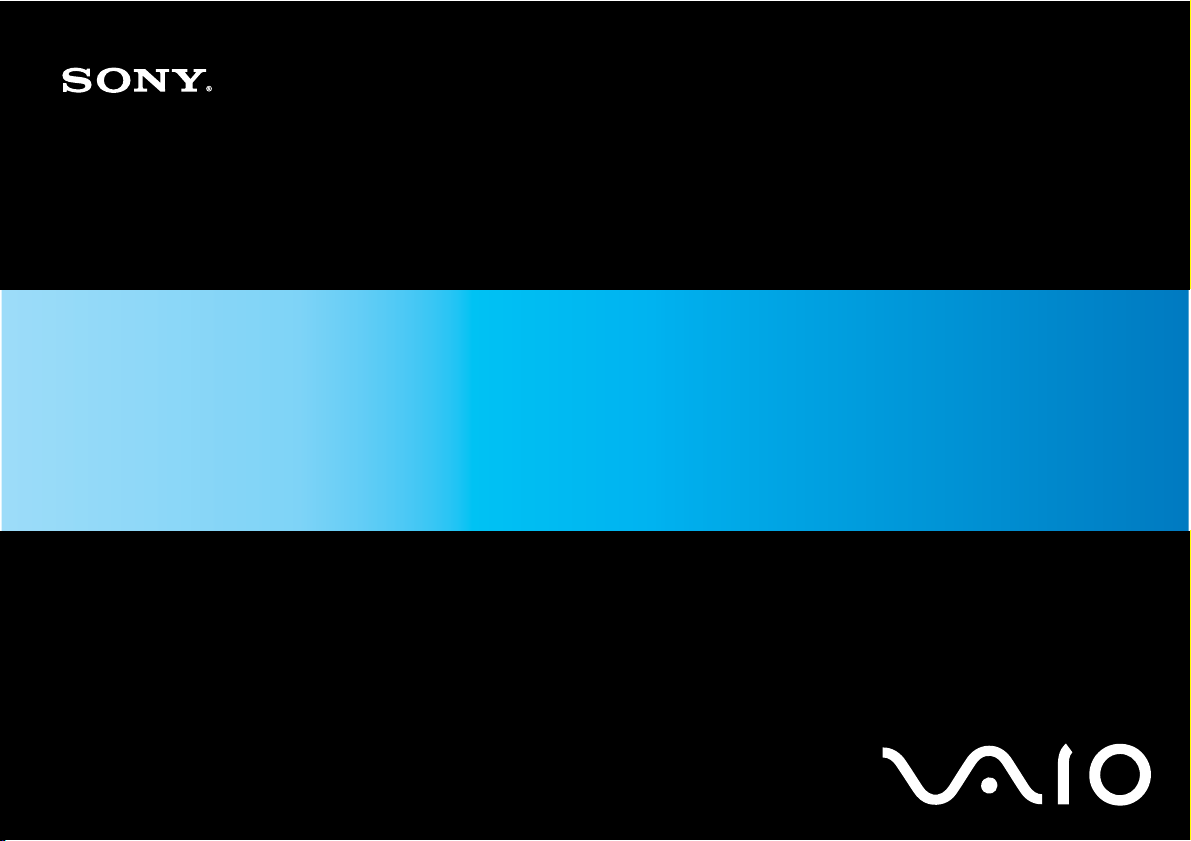
Guide de l'utilisateur
Ordinateur personnel
Série VGC-RT
N
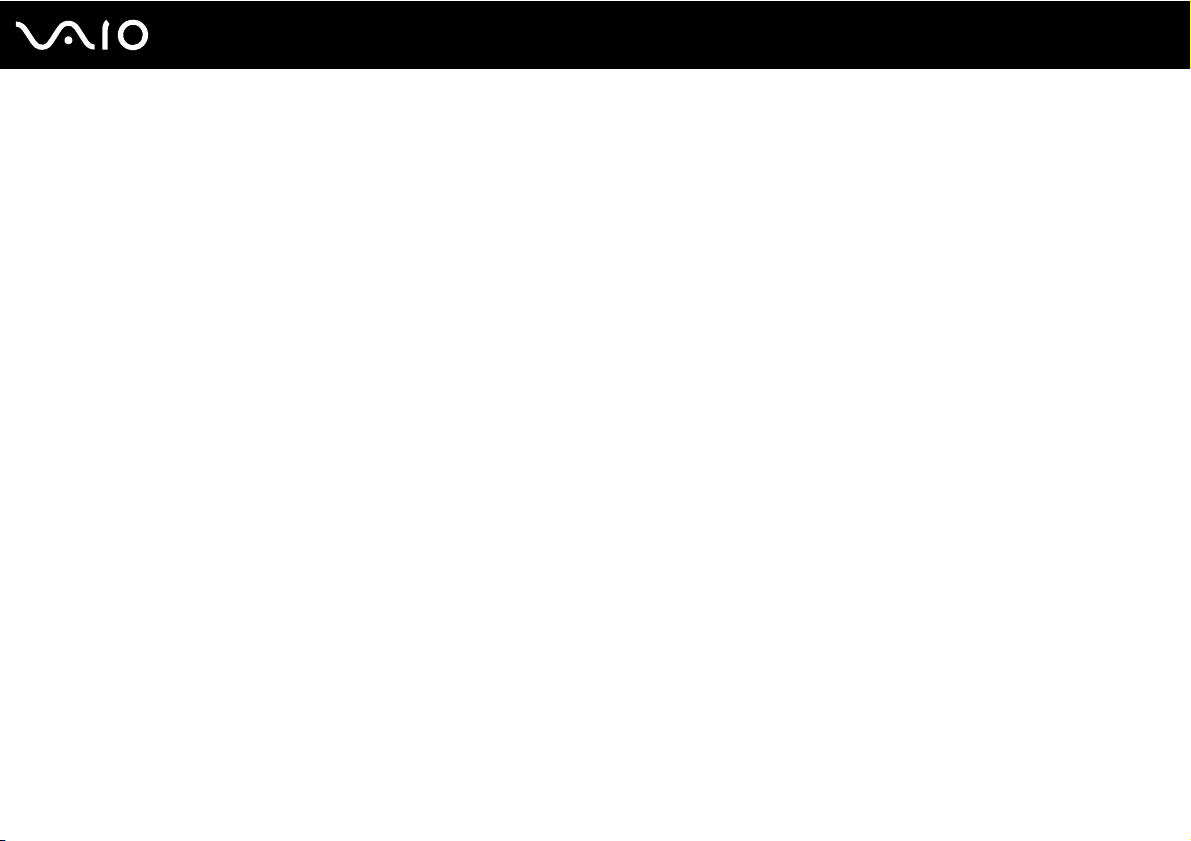
Table des matières
Avant de commencer .........................................................................................................................................................6
Remarque ....................................................................................................................................................................7
Documentation .............................................................................................................................................................8
Ergonomie..................................................................................................................................................................12
Démarrage .......................................................................................................................................................................14
Emplacement des commandes et des ports ..............................................................................................................15
À propos des témoins lumineux.................................................................................................................................21
Configuration de votre ordinateur ..............................................................................................................................22
Mise hors tension de l'ordinateur en toute sécurité....................................................................................................37
Utilisation de votre ordinateur VAIO.................................................................................................................................38
Utilisation du clavier ...................................................................................................................................................39
Utilisation du pavé tactile ...........................................................................................................................................43
Utilisation de la souris ................................................................................................................................................45
Utilisation du lecteur de disque optique .....................................................................................................................48
Utilisation de la fonction Téléviseur ...........................................................................................................................58
Utilisation de la fonction Entrée HDMI .......................................................................................................................67
Utilisation du module ExpressCard............................................................................................................................73
Utilisation du Memory Stick........................................................................................................................................77
Utilisation de la carte mémoire SD.............................................................................................................................83
Utilisation de la carte mémoire CF .............................................................................................................................87
Utilisation d'Internet....................................................................................................................................................91
2
nN
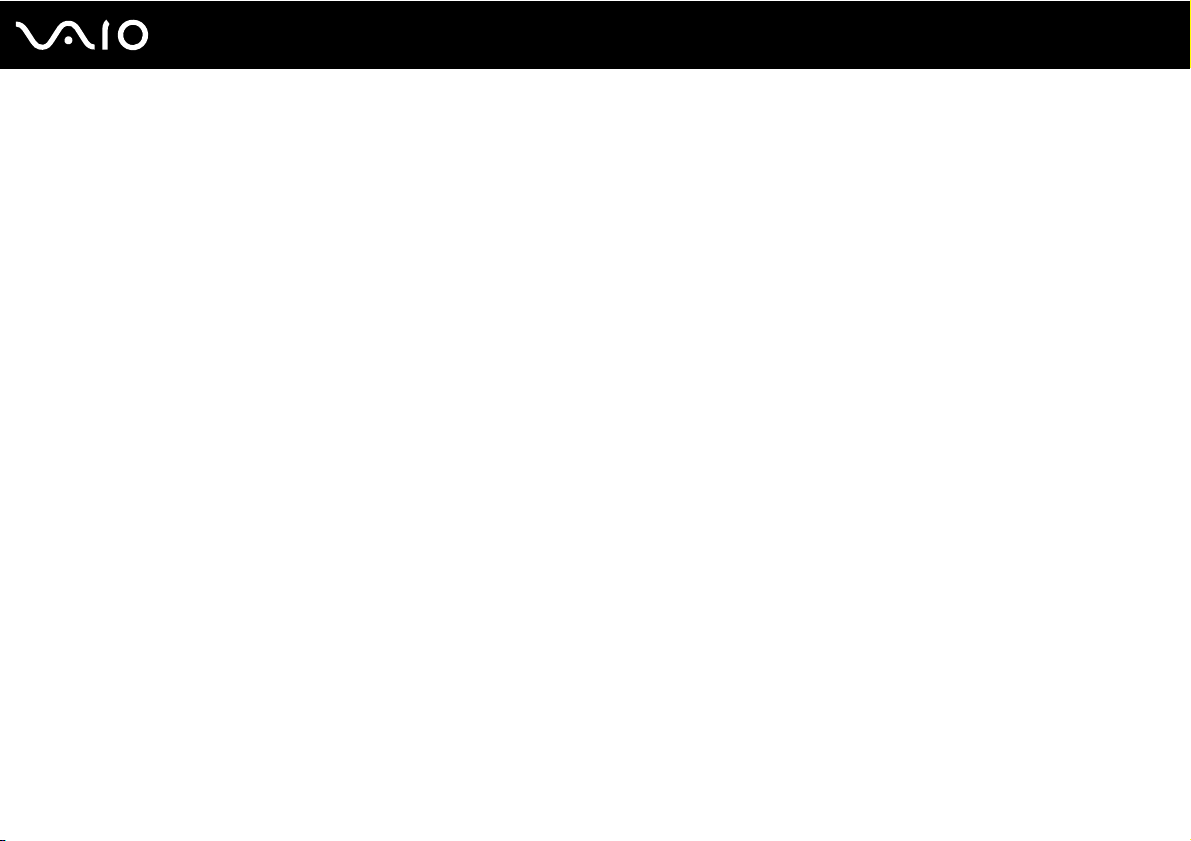
3
nN
Utilisation du réseau (LAN) ........................................................................................................................................92
Utilisation du réseau LAN sans fil (WLAN).................................................................................................................94
Utilisation de la fonction Bluetooth ...........................................................................................................................101
Utilisation de périphériques............................................................................................................................................107
Connexion de haut-parleurs externes ......................................................................................................................108
Connexion d'un écran externe .................................................................................................................................110
Sélection du mode d'affichage .................................................................................................................................115
Utilisation de la fonction Moniteurs multiples ...........................................................................................................116
Connexion d'un périphérique USB (Universal Serial Bus) .......................................................................................118
Connexion d'une imprimante ...................................................................................................................................120
Connexion d'un périphérique i.LINK ........................................................................................................................121
Personnalisation de votre ordinateur VAIO ....................................................................................................................123
Configuration du mot de passe ................................................................................................................................124
Configuration de votre ordinateur avec VAIO Control Center ..................................................................................129
Utilisation du mode d'économie d'énergie................................................................................................................130
Configuration de votre langue avec Windows Vista Ultimate...................................................................................133
Mise à niveau de votre ordinateur VAIO ........................................................................................................................134
Ajout et suppression de mémoire ............................................................................................................................135
Remplacement du disque dur ..................................................................................................................................142

4
nN
Précautions ....................................................................................................................................................................153
Manipulation de l'écran LCD ....................................................................................................................................154
Utilisation des sources d'alimentation ......................................................................................................................155
Manipulation de votre ordinateur .............................................................................................................................156
Manipulation des disquettes ....................................................................................................................................159
Manipulation des disques ........................................................................................................................................160
Utilisation du casque ................................................................................................................................................161
Utilisation du Memory Stick......................................................................................................................................162
Manipulation du disque dur......................................................................................................................................163
Mise à jour de votre ordinateur ................................................................................................................................164
Dépannage.....................................................................................................................................................................165
Ordinateur ................................................................................................................................................................166
Sécurité du système ................................................................................................................................................172
Réseau.....................................................................................................................................................................173
Technologie Bluetooth .............................................................................................................................................178
Disques optiques .....................................................................................................................................................182
Affichage ..................................................................................................................................................................186
Impression ...............................................................................................................................................................190
Microphone ..............................................................................................................................................................191
Souris.......................................................................................................................................................................192
Haut-parleurs ...........................................................................................................................................................194
Pavé tactile ..............................................................................................................................................................196
Clavier......................................................................................................................................................................197
Disquettes ................................................................................................................................................................199
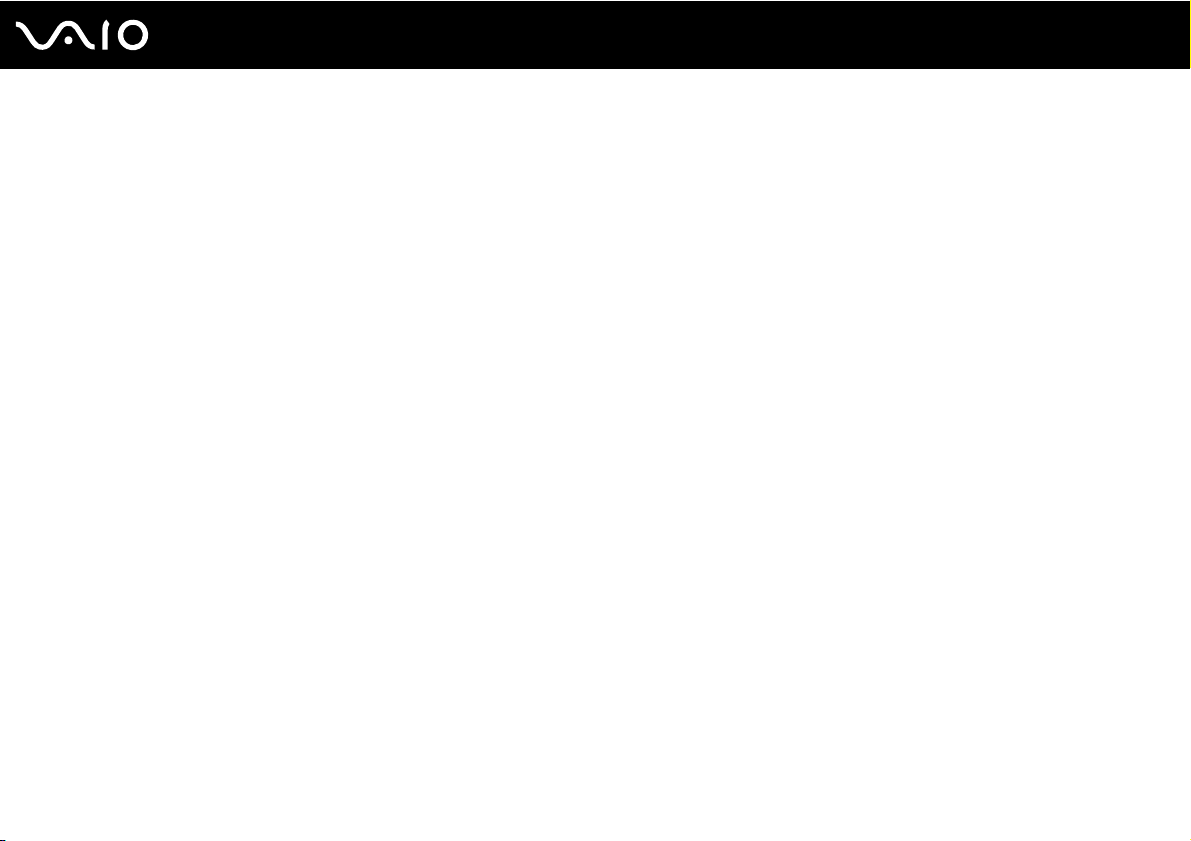
5
nN
Audio/Vidéo..............................................................................................................................................................200
Entrée HDMI ............................................................................................................................................................204
Memory Stick ...........................................................................................................................................................206
Périphériques ...........................................................................................................................................................207
Options d'assistance ......................................................................................................................................................208
Informations sur l'assistance Sony...........................................................................................................................208
Marques commerciales ..................................................................................................................................................209
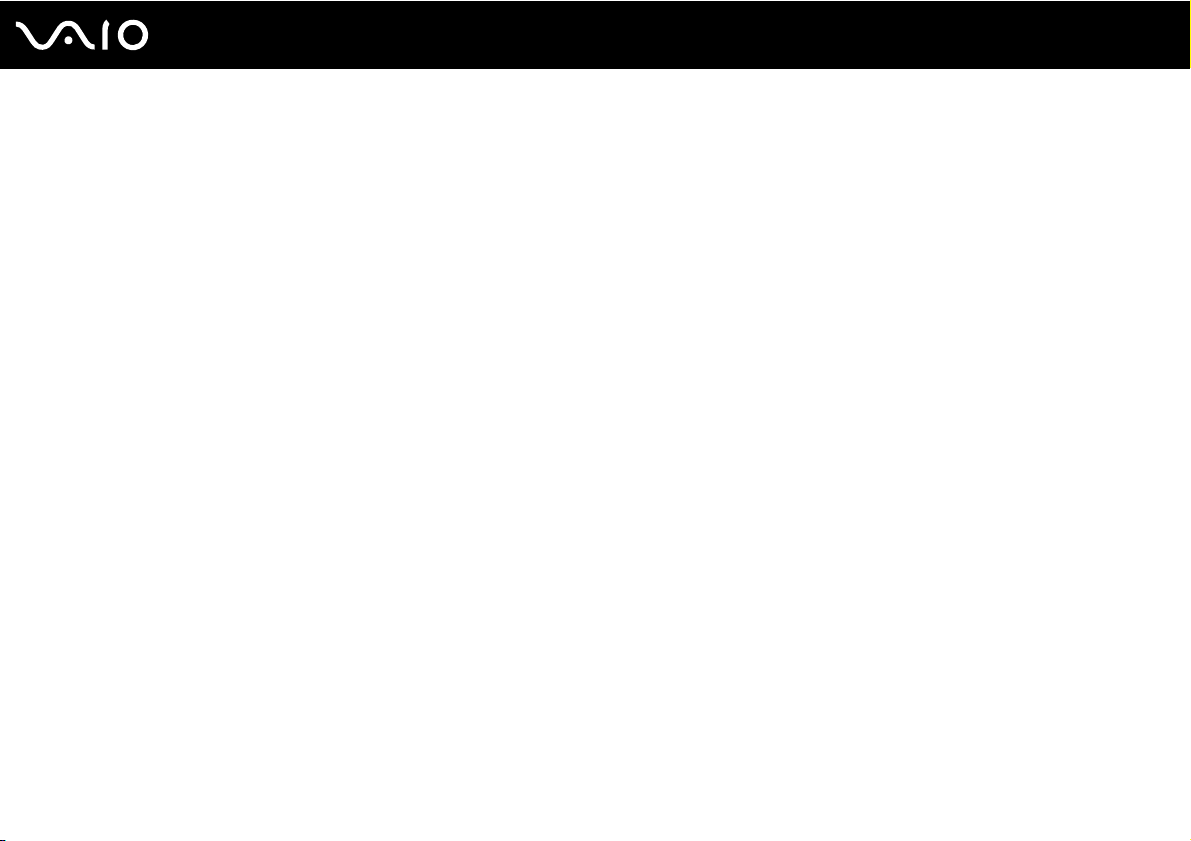
Avant de commencer
Avant de commencer
Toutes nos félicitations pour l'achat de votre ordinateur Sony VAIO® et bienvenue dans ce Guide de l'utilisateur.
Sony a combiné son savoir-faire en matière d'audio, de vidéo, d'informatique et de communications pour mettre
à votre disposition un ordinateur personnel à la pointe de la technologie.
!
Les vues externes illustrées dans le présent manuel peuvent légèrement différer de celles de votre ordinateur.
Les informations données dans les manuels fournis, dont le présent Guide de l'utilisateur, sont données à l'intention des utilisateurs des ordinateurs
®
VAIO équipés du système d'exploitation Microsoft
système d'exploitation à 64 bit.
Windows Vista® 32 bit. Il se peut qu'il y ait des différences si votre ordinateur est équipé d'un
6
nN
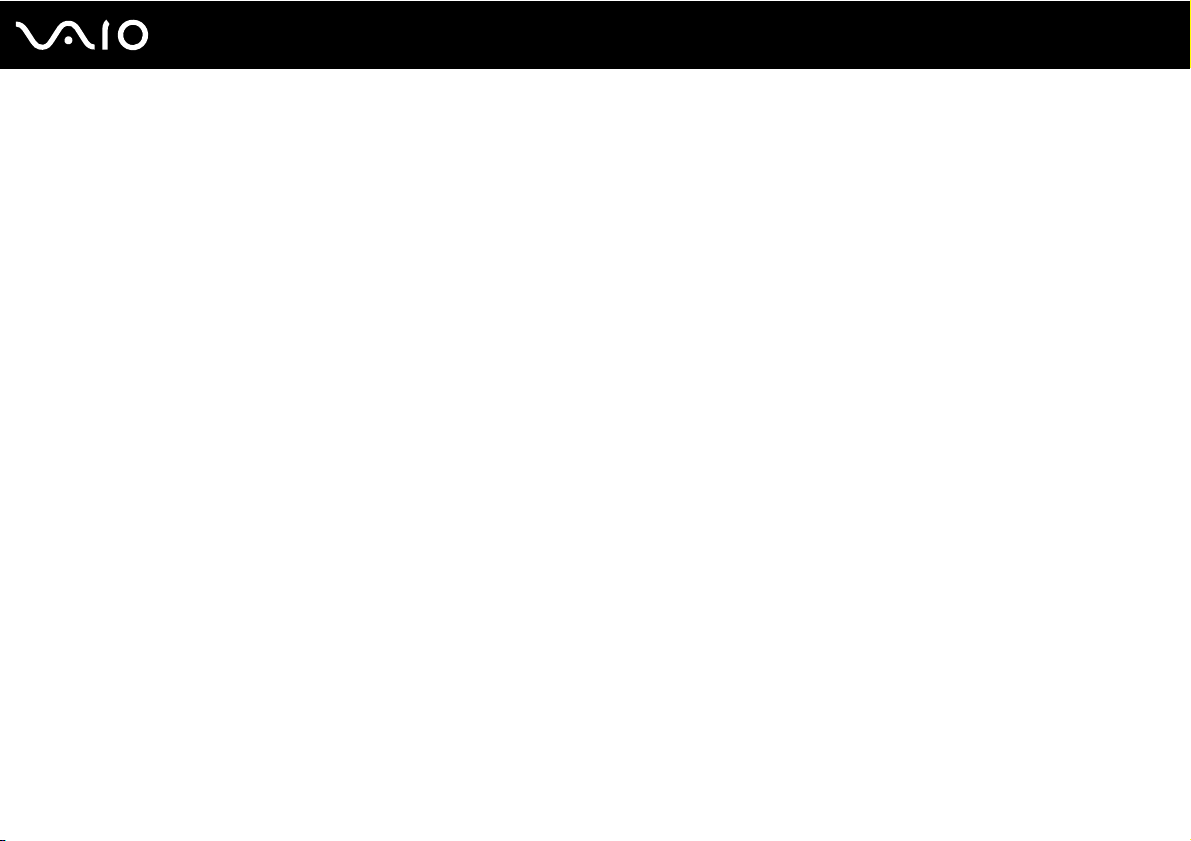
7
nN
Avant de commencer
Remarque
© 2009 Sony Corporation. Tous droits réservés.
Aucune partie du présent manuel et des logiciels qu'il décrit ne peut être reproduite, traduite ou convertie en langage machine
sans une autorisation écrite préalable.
Sony Corporation n'offre aucune garantie quant au présent manuel, aux logiciels ou aux informations qu'il contient, et exclut
toute garantie implicite d'aptitude à la commercialisation ou à un usage particulier découlant de ce manuel, des logiciels ou
d'informations de même nature. En aucun cas, Sony Corporation ne sera tenue responsable de préjudices fortuits, induits
ou spéciaux, qu'ils soient d'origine délictuelle ou contractuelle, ou qu'ils découlent directement ou indirectement du présent
manuel, des logiciels ou des informations qu'ils contiennent ou auxquelles ils font allusion.
Les symboles ™ ou ® ne sont pas repris dans ce manuel.
Sony Corporation se réserve le droit de modifier le présent manuel ou les informations qu'il contient à tout moment et sans
préavis. Les logiciels décrits dans ce manuel sont régis par un contrat de licence utilisateur distinct.
Sony Corporation n'est pas responsable des enregistrements perdus effectués sur votre ordinateur, un média d'enregistrment
externe ou un périphérique d'enregistrement ou toute autre perte en rapport, y compris lorsque les enregistrements ne sont pas
réalisés pour des raisons incluant une panne de votre ordinateur ou lorsque le contenu de l'enregistrement est perdu ou
endommagé suite à une panne de votre ordinateur ou à une réparation effectuée sur celui-ci. Sony Corporation n'accordera
aucune compensation dans ces cas. Sony Corporation ne procédera en aucun cas à la restauration, la récupération ou la copie
des contenus enregistrés sur votre ordinateur, des médias d'enregistrement externes ou des périphériques d'enregistrement.
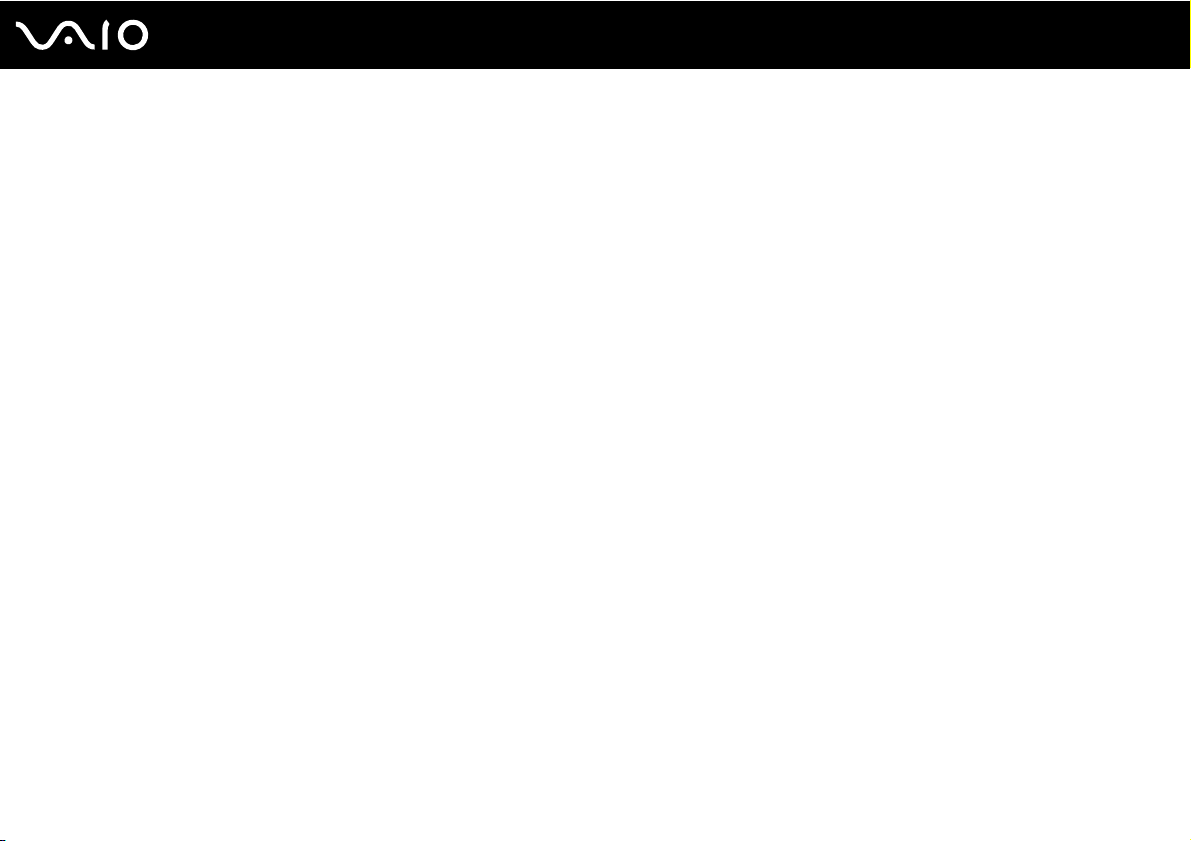
nN
Avant de commencer
Documentation
La documentation est fournie sous forme imprimée et électronique accessible sur votre ordinateur VAIO.
Documentation imprimée
❑ Guide de démarrage rapide – Décrit la procédure du déballage de votre ordinateur VAIO jusqu'à sa mise en marche.
❑ Guide de dépannage et de réinstallation – Donne des solutions à des problèmes différents de ceux que vous
rencontrez lors du fonctionnement normal.
❑ Réglementations, Garantie, EULA et Service d'assistance – Donne les conditions de la garantie Sony,
des informations telles que Sécurité/Réglementations, Guide des règlements relatifs aux modems,
Guide des réglementations Technologie LAN sans fil, Guide des réglementations Technologie WAN sans fil,
Réglementations Bluetooth
®
, Contrat de licence logiciel utilisateur final et Services de support Sony.
8
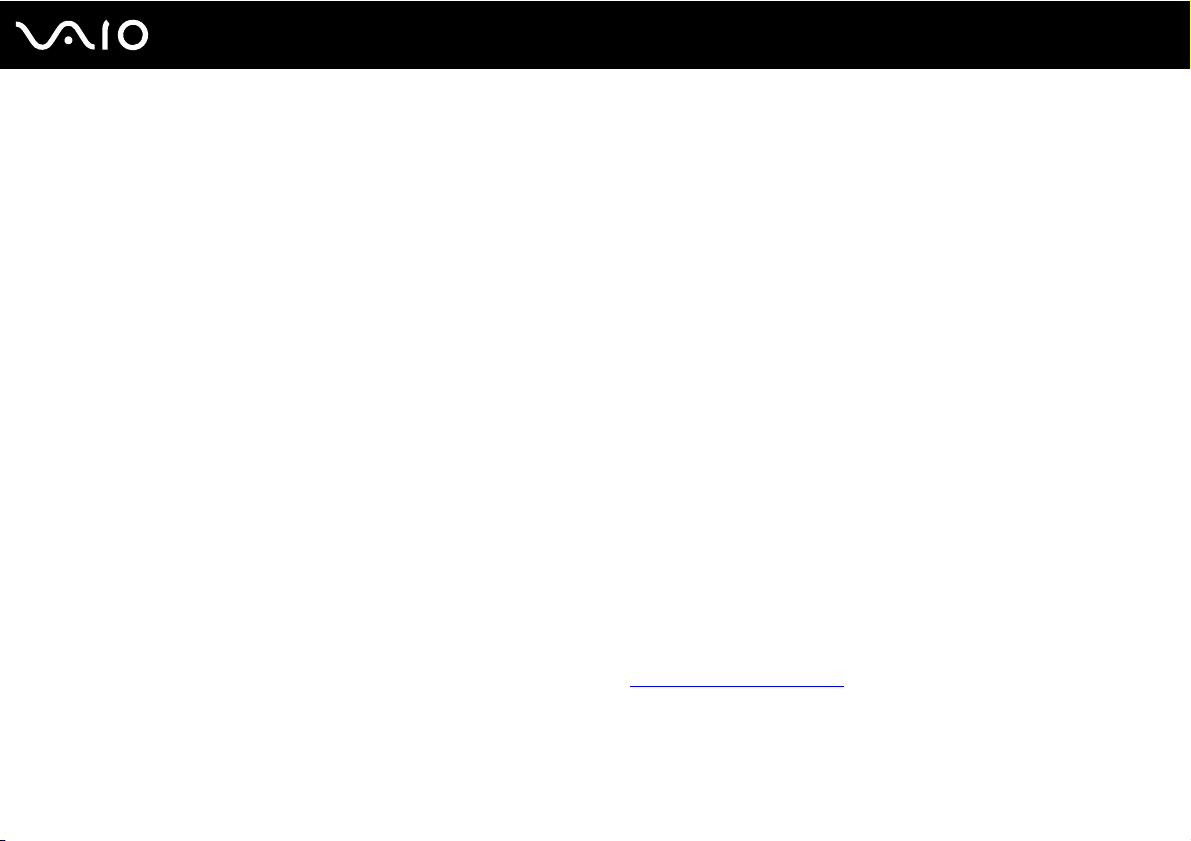
Avant de commencer
Documentation électronique
❑ Guide de l'utilisateur (le présent manuel) – Explique les fonctionnalités de votre ordinateur. Il contient aussi des
informations sur la manière de résoudre des problèmes courants. Le Guide de l'utilisateur existe en format PDF,
facile à parcourir et à imprimer.
Pour afficher ce guide en ligne :
1 Double-cliquez sur l'icône Me&My VAIO du bureau.
2 Cliquez sur Menu, Me&My VAIO, J'ai besoin d'aide (I Need Help) puis sur Guide de l'utilisateur VAIO
(VAIO User Guide).
3 Ouvrez le dossier correspondant à votre langue.
4 Sélectionnez le guide que vous souhaitez lire.
✍
Vous pouvez parcourir votre disque dur vers les guides de l'utilisateur en suivant Ordinateur > VAIO (C:) (votre disque C) > Documentation >
Documentation et en ouvrant le dossier correspondant à votre langue.
Pour atteindre les sites Web décrits dans ce manuel en cliquant sur les liens URL commençant par http://, votre ordinateur doit être connecté à Internet.
❑ Caractéristiques – Les caractéristiques en ligne décrivent les configurations matérielles et logicielles de votre
ordinateur VAIO.
Pour afficher les caractéristiques en ligne :
1 Connectez-vous à Internet.
2 Visitez le site Web Sony d'assistance en ligne à l'adresse http://www.vaio-link.com
.
9
nN
✍
Il se peut que la documentation des accessoires fournis se trouve sur un disque distinct.
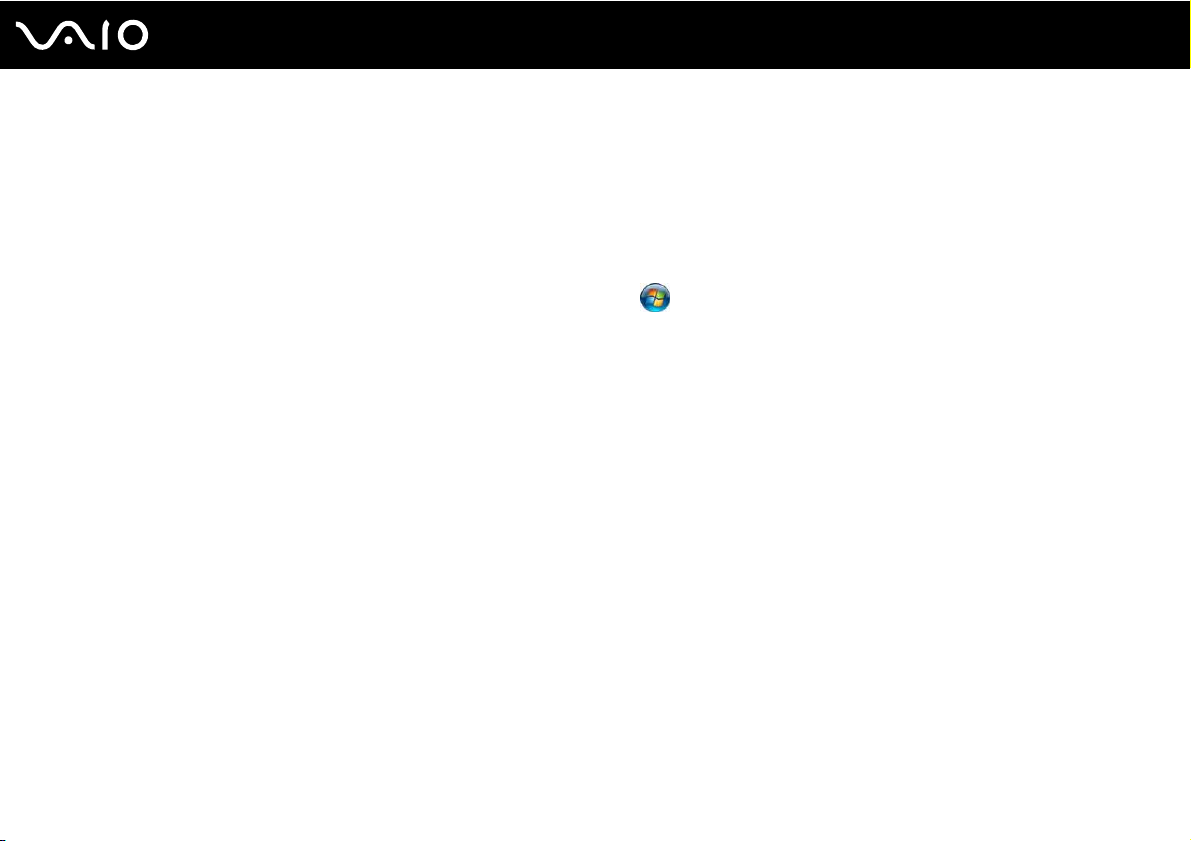
10
nN
Avant de commencer
Aide et support Windows
La fonction Aide et support Windows constitue une source complète de conseils, de didacticiels et d'exemples qui vous
aident à utiliser votre ordinateur.
Utilisez la fonction Rechercher, l'index ou le sommaire pour afficher toutes les ressources d'aide Windows, y compris les
informations sur Internet.
Pour accéder à Aide et support Windows, cliquez sur Démarrer puis Aide et support. Vous pouvez aussi atteindre
Aide et support Windows en appuyant sur la touche Microsoft Windows et en pressant en même temps la touche F1.
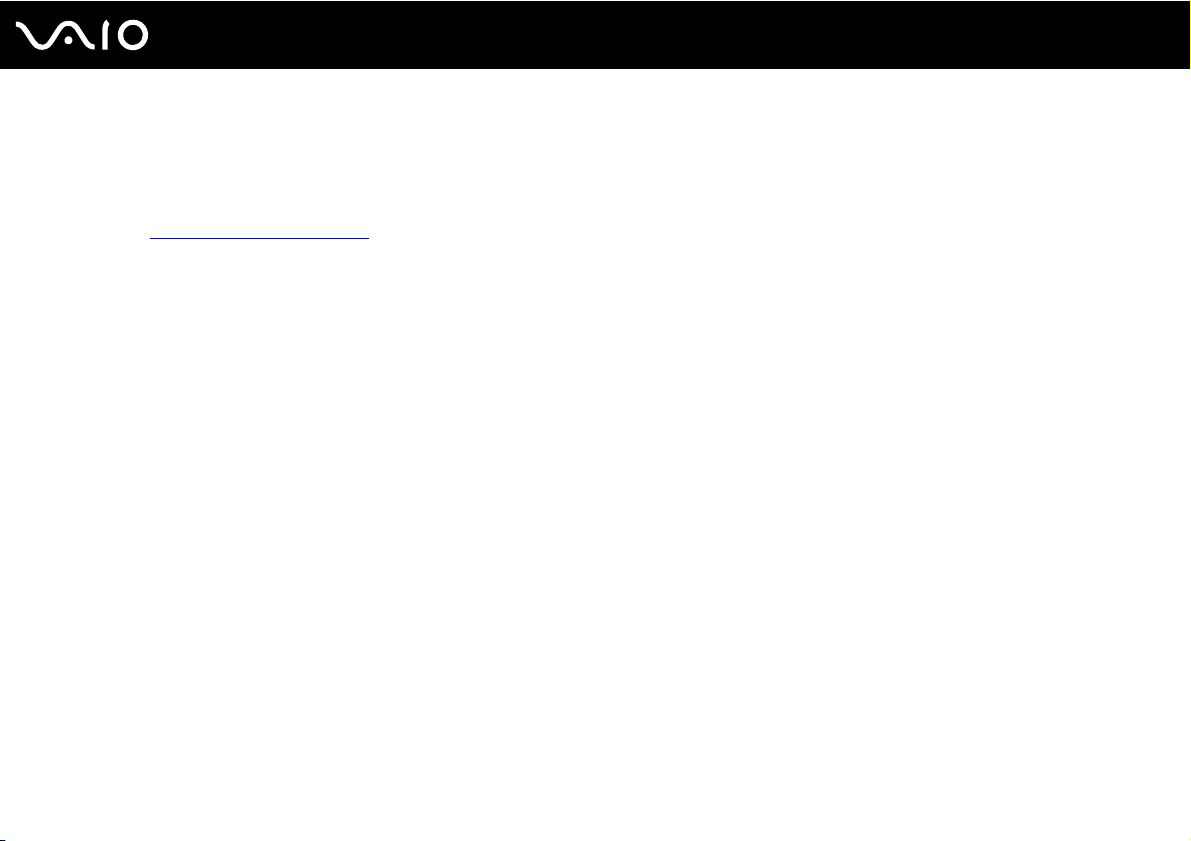
11
nN
Avant de commencer
Autres sources
❑ Consultez les fichiers d'aide des logiciels que vous utilisez pour obtenir des informations détaillées sur les fonctionnalités
et le dépannage.
❑ Le site http://www.club-vaio.com
offre des didacticiels en ligne pour vos logiciels VAIO préférés.
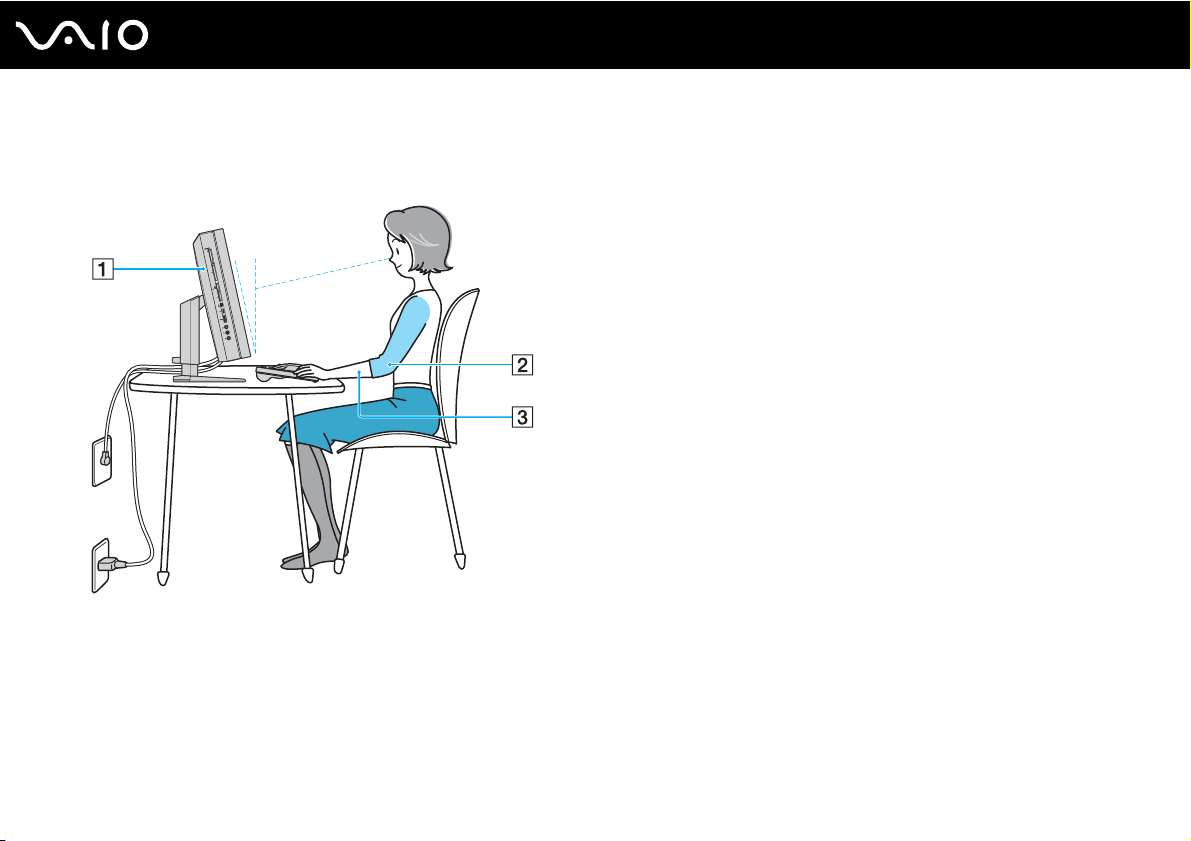
Ergonomie
Dans la mesure du possible, essayez d'observer les règles suivantes :
12
nN
Avant de commencer
❑ Emplacement de l'ordinateur – Veillez à placer l'écran bien en face de vous pour travailler (1). Lorsque vous utilisez le
clavier, le dispositif de pointage ou une souris, maintenez vos avant-bras à l'horizontale (2) et vos poignets dans une
position neutre et confortable (3). Laissez vos bras le long du corps. Prévoyez des pauses fréquentes lorsque vous utilisez
votre ordinateur. Une utilisation excessive de l'ordinateur peut provoquer une fatigue visuelle et la contraction des
muscles et des tendons.
❑ Ameublement et position – Utilisez un siège présentant un bon support dorsal. Réglez le niveau du siège de sorte que
vos pieds reposent bien à plat sur le sol. Pour un meilleur confort, utilisez un repose-pied. Asseyez-vous de façon
détendue, tenez-vous droit et évitez de vous courber vers l'avant ou de vous incliner excessivement vers l'arrière.
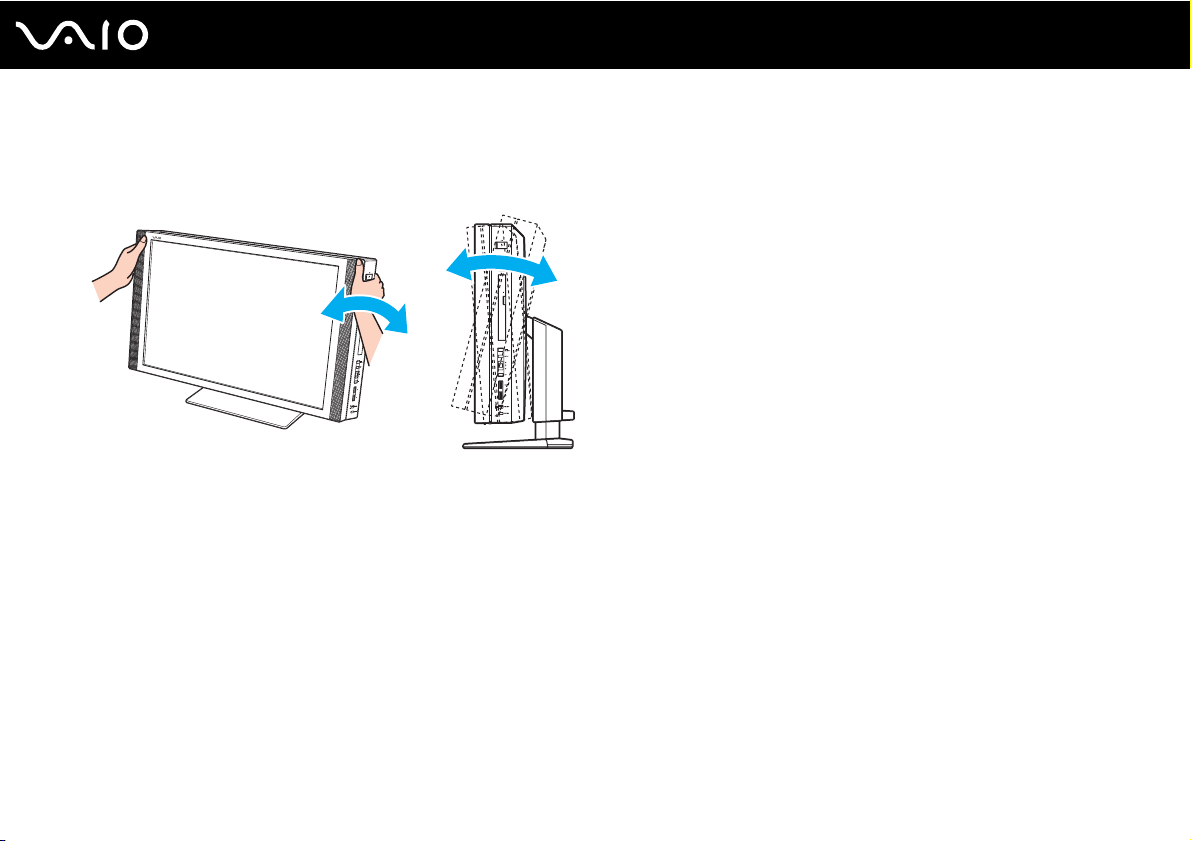
13
nN
Avant de commencer
❑ Inclinaison de l'écran – Modifiez l'inclinaison de l'écran jusqu'à ce que vous trouviez la position qui vous convient le
mieux. Une orientation optimale de l'écran réduit la fatigue oculaire et musculaire. N'oubliez pas de régler également la
luminosité de votre écran.
!
Lorsque vous réglez l'inclinaison de l'écran, veillez à ne pas trop appuyer sur l'ordinateur, en particulier sur le centre des haut-parleurs latéraux,
afin d'éviter tout risque de dommage mécanique.
❑ Éclairage – Choisissez un emplacement où les fenêtres et l'éclairage ne produisent pas de reflets sur l'écran. Utilisez un
éclairage indirect pour éviter la formation de points lumineux sur l'écran. Vous travaillerez plus confortablement et plus
vite sous un bon éclairage.
❑ Aération – Veillez à laisser un espace de 10 cm minimum à l'arrière de l'ordinateur et de 20 cm minimum de chaque côté.
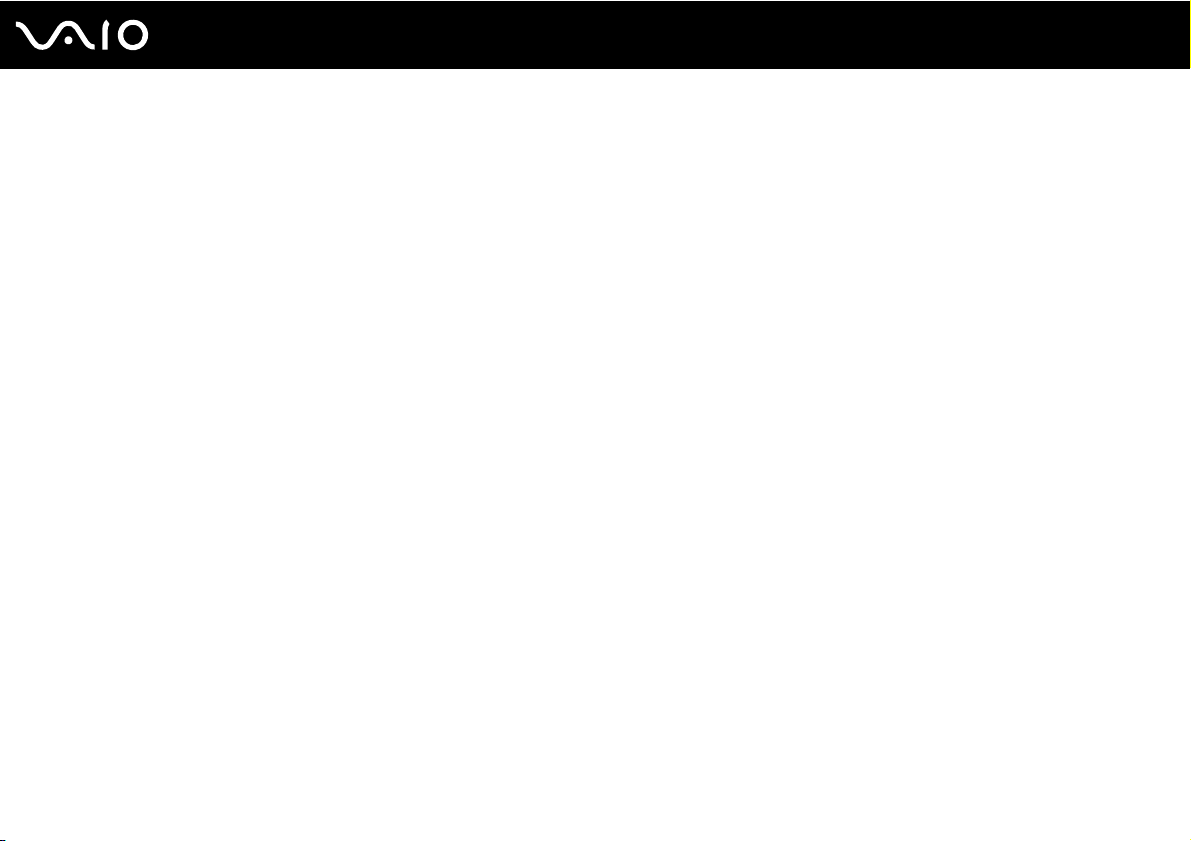
Démarrage
Cette section explique comment commencer à utiliser votre ordinateur VAIO.
❑ Emplacement des commandes et des ports (page 15)
❑ À propos des témoins lumineux (page 21)
❑ Configuration de votre ordinateur (page 22)
❑ Mise hors tension de l'ordinateur en toute sécurité (page 37)
14
nN
Démarrage
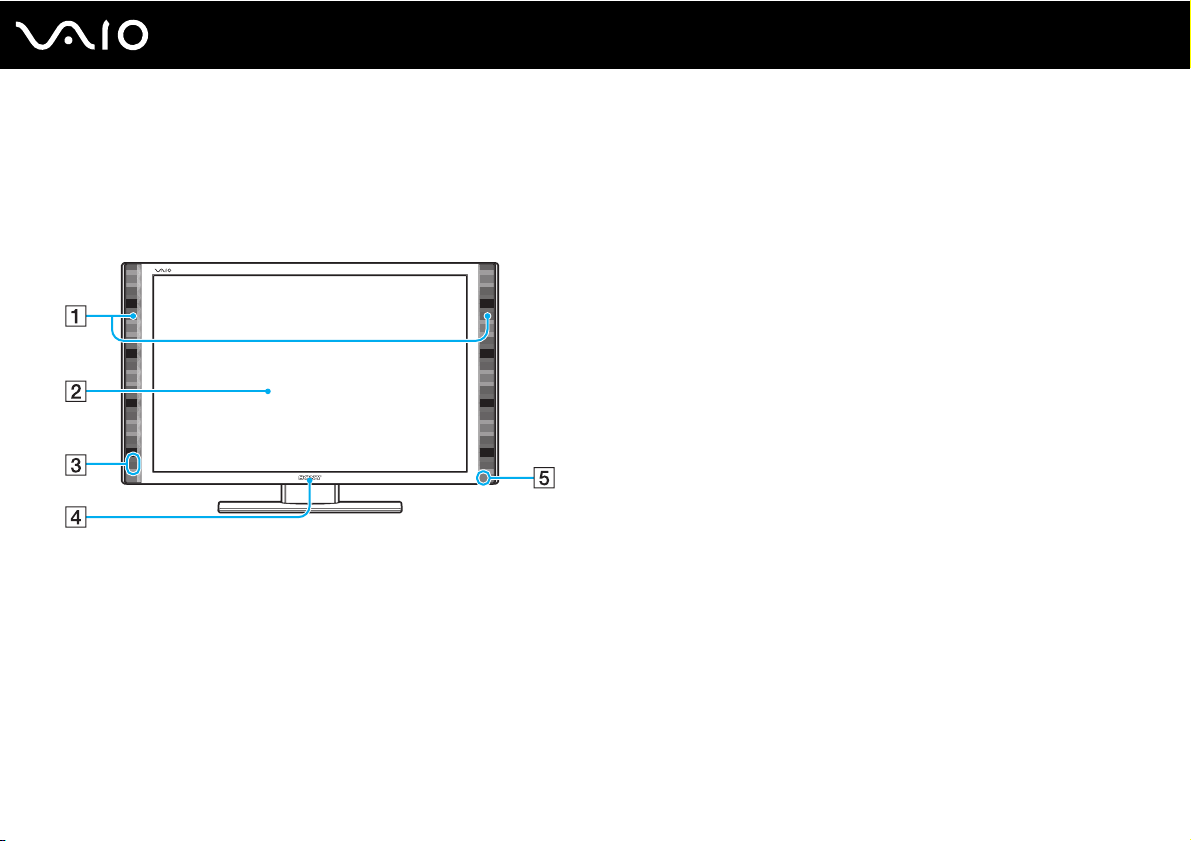
Emplacement des commandes et des ports
Prenez quelques minutes pour identifier les commandes et les ports illustrés dans les pages suivantes.
Face avant
A Haut-parleurs intégrés (stéréo)
B Écran LCD (page 154)
C Capteur infrarouge
Dirigez la télécommande fournie vers ce capteur pour la faire
fonctionner.
D Lampe du logo SONY (page 129)
E Témoin d'alimentation (page 21)
15
nN
Démarrage
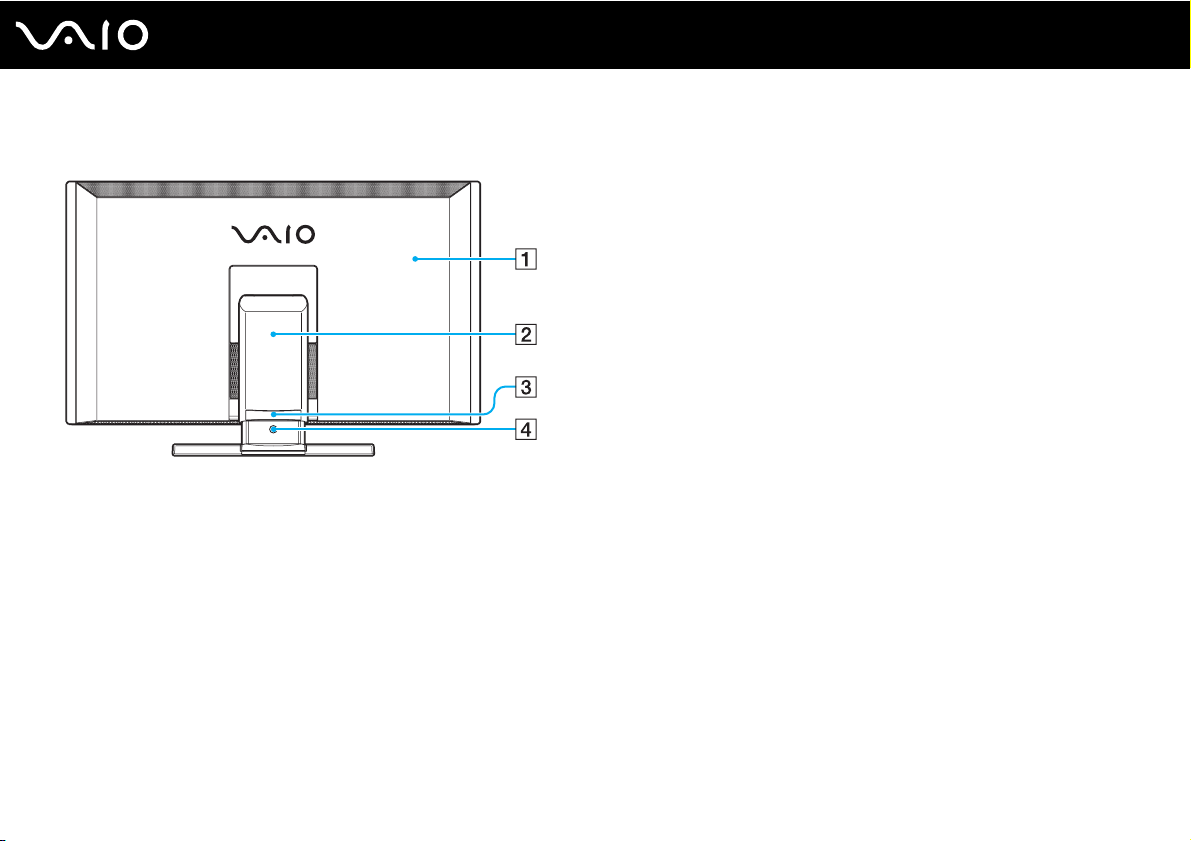
Face arrière
A Cache du panneau arrière
Retirez le cache du panneau arrière pour accéder aux ports et
aux prises qui se trouvent derrière (page 22).
B Support (page 158)
C Accroche-câbles du support (page 28)
D Bouton de déverrouillage du support (page 33)
16
nN
Démarrage
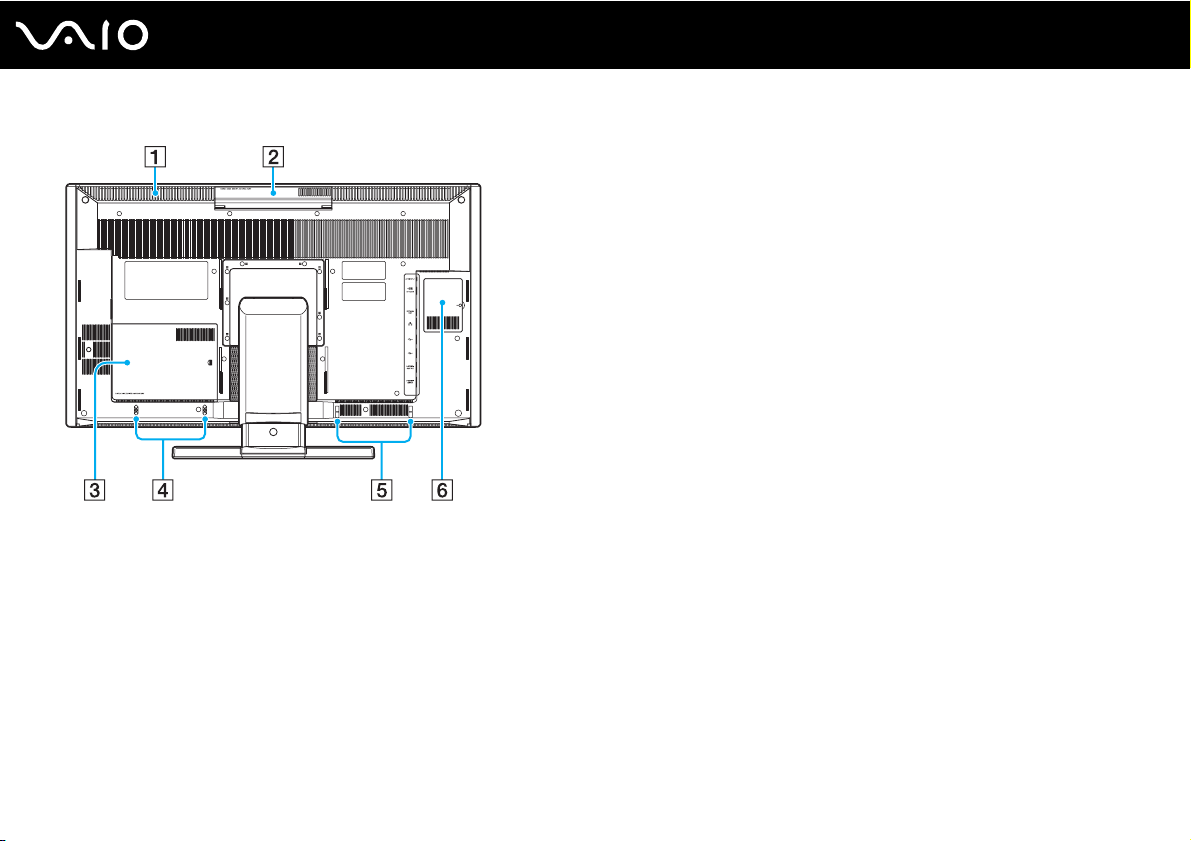
!
La pièce en aluminium autour de l'orifice de ventilation (1) sur la surface supérieure de
l'unité principale s'échauffe lorsque votre ordinateur est allumé. Attendez bien que
l'unité principale soit refroidie avant de toucher sa surface supérieure.
17
nN
Démarrage
A Orifice de ventilation (page 157)
B Cache du HARD DISK DRIVE ACCESS BAY supérieur (Port 1)
(page 142)
C Cache du HARD DISK DRIVE ACCESS BAY inférieur (Port 0)
(page 142)
D Accroche-câbles gauches (page 25)
E Accroche-câbles droits (page 27)
F Cache du compartiment du module de mémoire (page 135)
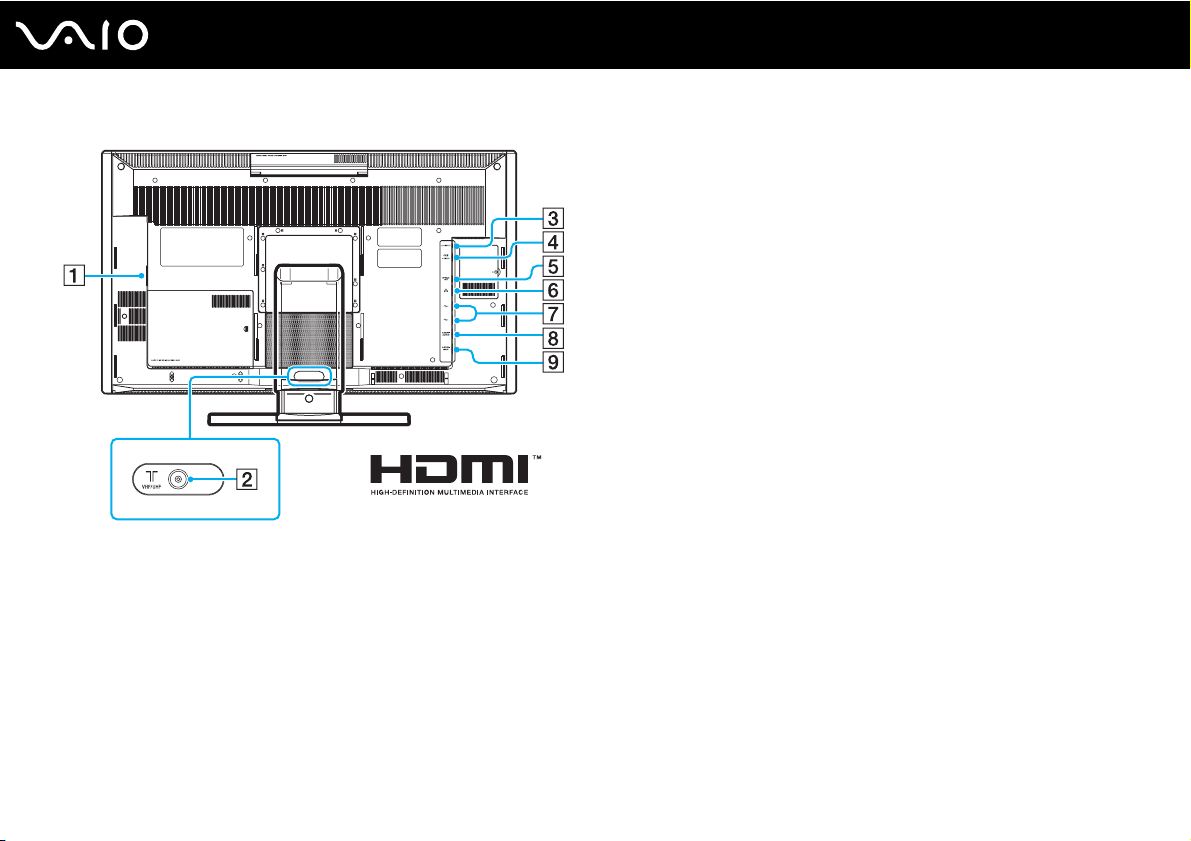
Prise d'entrée secteur (page 24)
A
B Port d'entrée VHF/UHF (page 58)
C Prise A/V INPUT
*1
Pour connecter un périphérique externe tel qu'un magnétoscope.
D Port d'entrée S VIDEO
*1
Pour connecter un périphérique externe tel qu'un magnétoscope.
E Port OPTICAL OUT (page 108)
(Vitesse d'échantillonnage de sortie :
44,1 KHz/48,0 KHz/96,0 KHz)
F Port réseau (Ethernet) (page 92)
G Ports Hi-Speed USB (USB 2.0)
*2
(page 118)
H Port HDMI OUTPUT (page 110)
I Port HDMI INPUT (page 67)
*1
Sur certains modèles seulement.
*2
Prend en charge les vitesses faible, moyenne et rapide.
18
nN
Démarrage
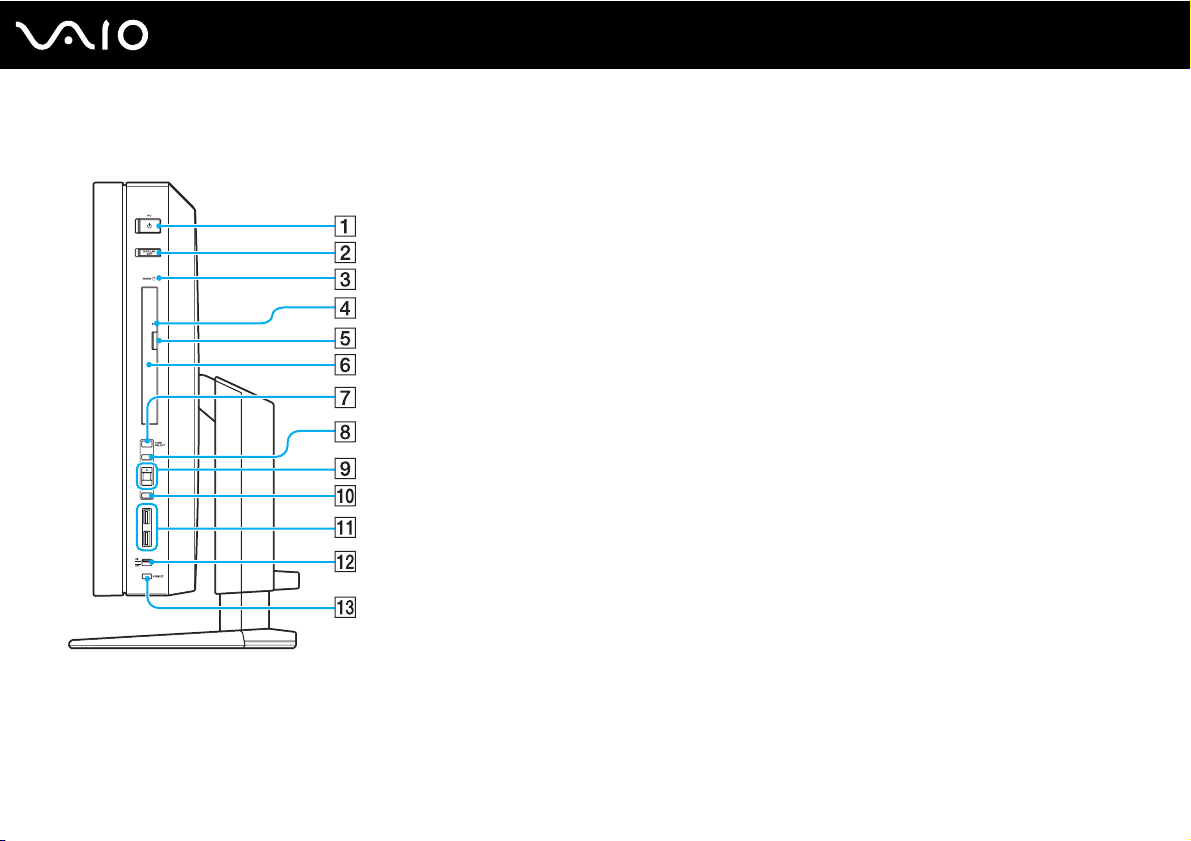
Face droite
nN
Démarrage
A Bouton d'alimentation/Témoin d'alimentation (page 21)
B Bouton DISPLAY OFF/Témoin DISPLAY OFF (page 21)
Appuyez sur ce bouton pour éteindre le rétro-éclairage LCD.
Lorsque l'entrée HDMI est sélectionnée à l'aide du bouton
HDMI SELECT (page 68), appuyer sur ce bouton coupe aussi
le son.
C Témoin du disque dur/lecteur de disque optique (page 21)
D Orifice d'éjection manuelle (page 182)
E Touche d'éjection du disque (page 48)
F Lecteur de disque optique (page 48)
G Bouton HDMI SELECT (page 68)/
Té mo i n HDMI SELECT (page 21)
H Bouton MENU (page 68)
I Boutons Haut/Bas (page 68)
J Bouton OK (page 68)
K Ports USB rapides (USB 2.0)
L Commutateur WIRELESS (page 94)/
Té mo i n WIRELESS (page 21)
M Bouton CONNECT (page 29), (page 31)
* Prend en charge les vitesses faible, moyenne et rapide.
*
(page 118)
19
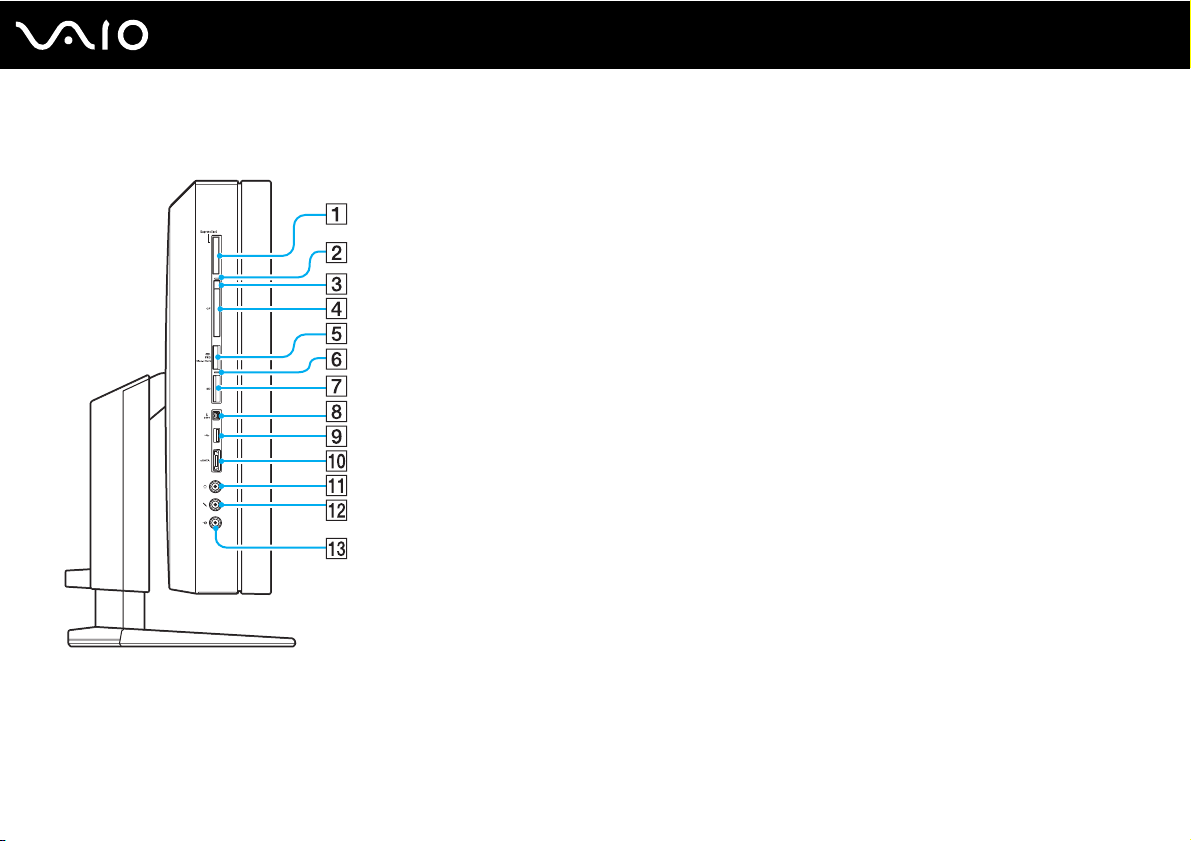
Face gauche
nN
Démarrage
A Emplacement ExpressCard/34 (page 73)
B Témoin de la carte mémoire CF (CompactFlash) (page 21)
C Bouton de déverrouillage de carte mémoire CF (page 87)
D Emplacement pour carte mémoire CF (page 87)
E Emplacement Memory Stick
F Témoin d'accès au support (page 21)
G Emplacement pour carte mémoire SD (page 83)
H Port i.LINK à 4 broches (S400) (page 121)
I Port Hi-Speed USB (USB 2.0)
J Port eSATA
Permet de connecter un disque dur externe.
*3
K Prise casque (page 108)
L Prise microphone
Pour connecter un microphone externe.
M Prise Line In
Pour connecter l'entrée audio d'un périphérique audio externe.
*1
Votre ordinateur prend en charge les Memory Stick standard et Duo.
*2
Prend en charge les vitesses faible, moyenne et rapide.
*3
Lorsque vous voulez déconnecter le disque dur externe, double-cliquez sur
l'icône Supprimer le périphérique en toute sécurité sur la barre des tâches
et suivez les instructions qui apparaissent à l'écran.
*1
(page 77)
*2
(page 118)
20
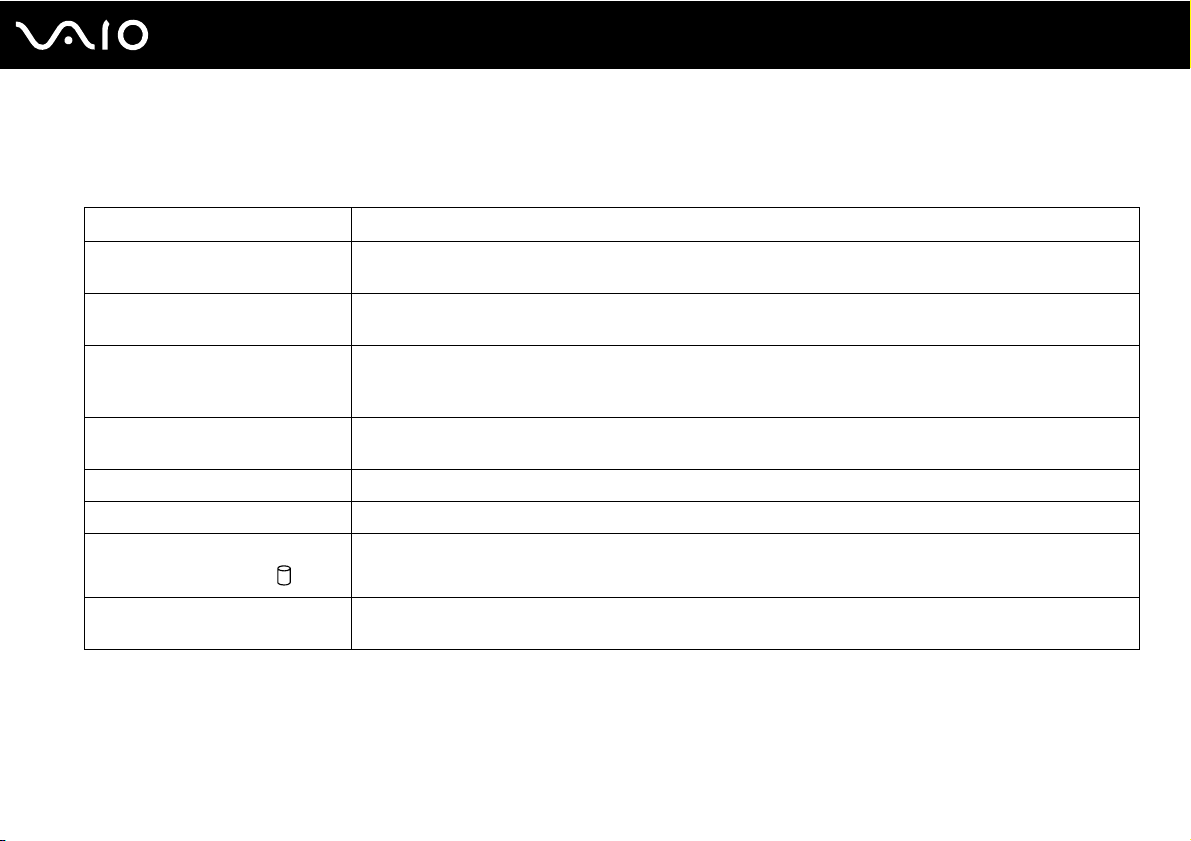
À propos des témoins lumineux
Votre ordinateur est équipé des témoins lumineux suivants :
Témoin Fonctions
Alimentation 1 S'allume en vert lorsque l'ordinateur est allumé, en orange lorsque l'ordinateur est en mode veille, et s'éteint
lorsque l'ordinateur est éteint.
Alimentation du système S'allume lorsque l'ordinateur est sous tension et/ou lorsque le périphérique compatible HDMI raccordé au port
Carte mémoire CF S'allume lorsque des données sont lues ou écrites sur une carte mémoire CF. (Ne pas mettre l'ordinateur en
Accès au support S'allume lorsque des données sont lues ou écrites sur une carte mémoire. (Ne pas mettre l'ordinateur en Mode
HDMI SELECT S'allume en vert lorsque l'entrée HDMI est sélectionnée.
DISPLAY OFF S'allume en orange lorsque le rétroéclairage LCD est éteint.
Témoin du disque dur/
lecteur de disque optique
WIRELESS S'allume lorsque le commutateur WIRELESS (sans fil) est allumé dans le cas où une ou plusieurs options sans
HDMI INPUT est allumé.
Mode veille ou l'éteindre lorsque ce témoin est allumé.) Le témoin est éteint lorsque la carte mémoire CF n'est
pas utilisée.
veille ou l'éteindre lorsque ce témoin est allumé.) Le témoin est éteint lorsque la carte mémoire n'est pas utilisée.
S'allume lorsque le lecteur lit ou écrit des données. Ne pas mettre l'ordinateur en Mode veille ou l'éteindre
lorsque ce témoin est allumé.
fil ont été activées dans la fenêtre VAIO Smart Network.
21
nN
Démarrage
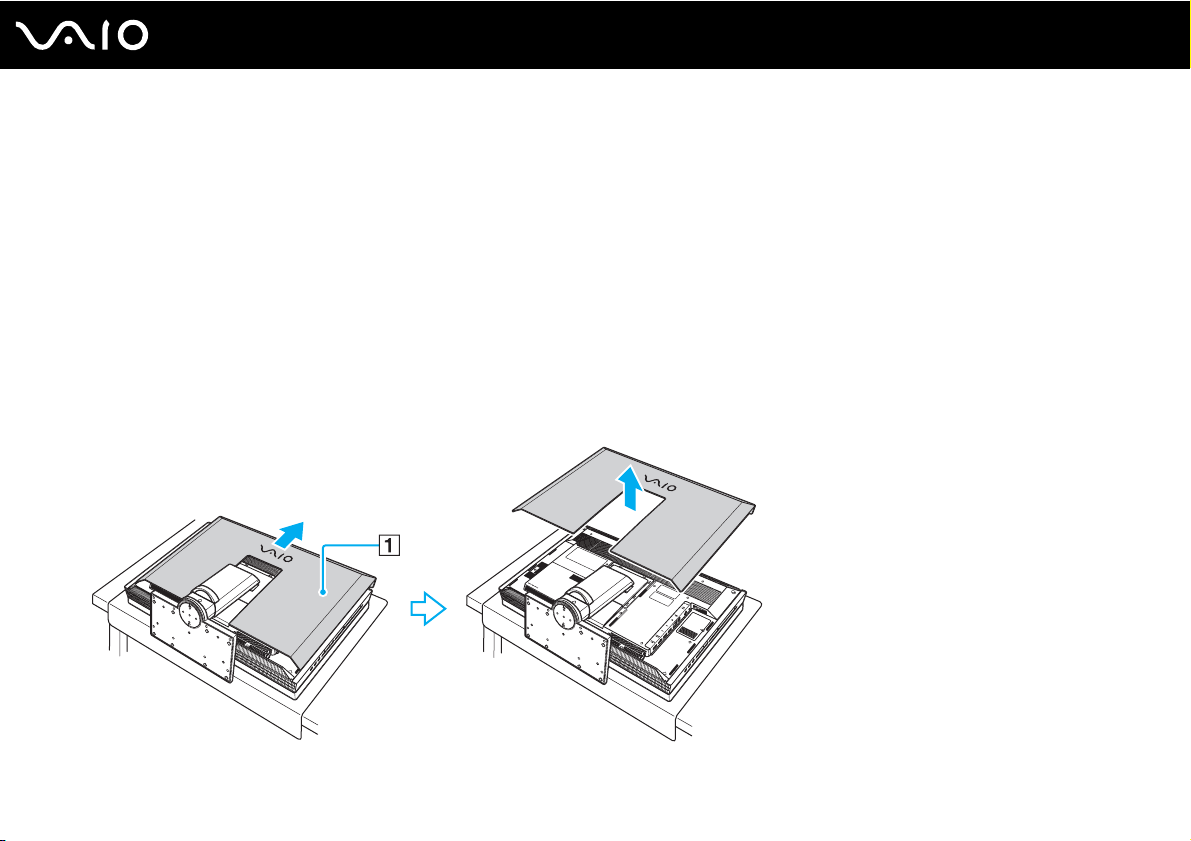
22
nN
Démarrage
Configuration de votre ordinateur
Retirer et replacer le cache du panneau arrière
Vous devez retirer le cache du panneau arrière de votre ordinateur pour accéder aux ports et aux prises de ce panneau arrière.
Pour retirer le cache du panneau arrière
1 Retournez doucement votre ordinateur, face vers le bas sur une surface plane.
!
Pour cela, posez votre ordinateur sur une surface moelleuse pour éviter tout dommage à l'écran LCD.
2 Faites glisser le cache du panneau arrière (1) vers le haut de l'ordinateur jusqu'à ce qu'il se déverrouille.
3 Retirez le cache de l'ordinateur.
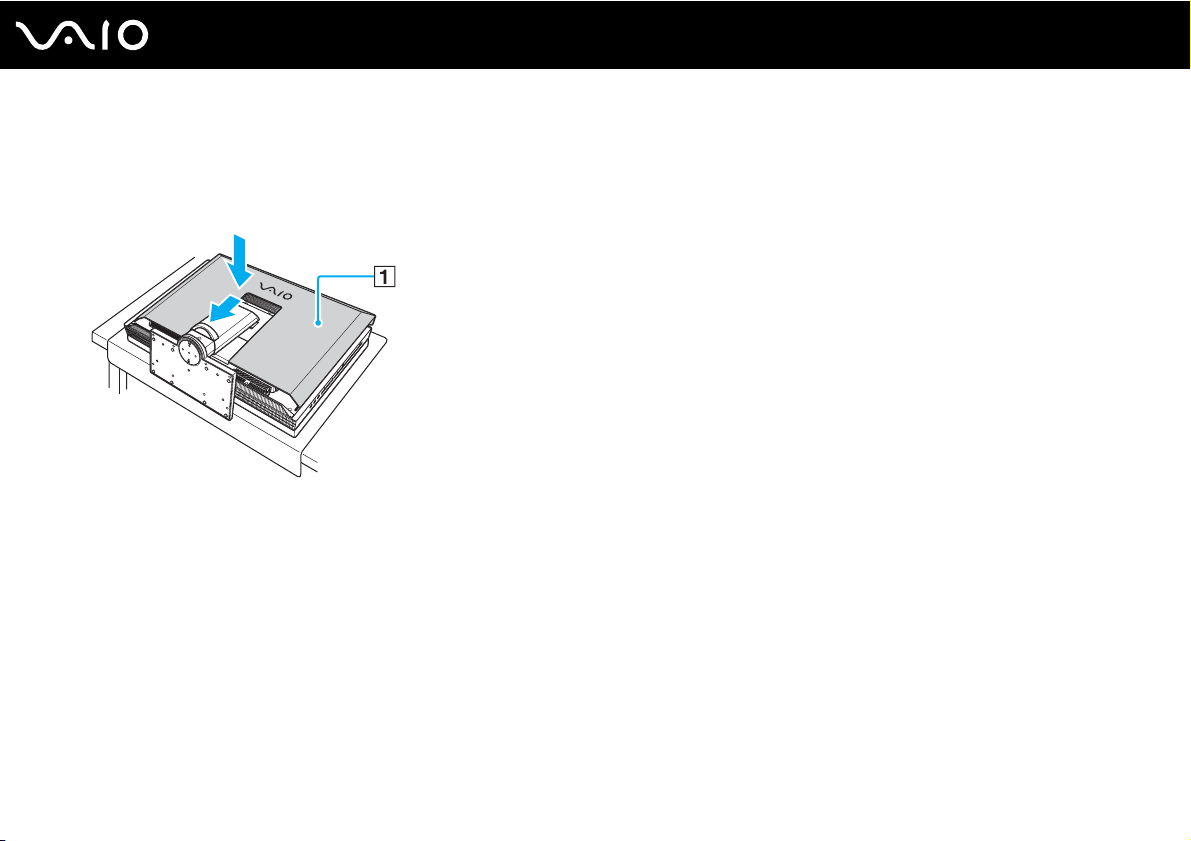
Pour replacer le cache du panneau arrière
1 Placez le cache du panneau arrière (1) sur l'ordinateur en alignant ses deux côtés sur celui-ci.
2 Faites glisser le cache vers la base de l'ordinateur jusqu'à ce qu'il se verrouille en place.
!
Laissez le cache du panneau arrière en place sur l'ordinateur sauf s'il est nécessaire d'y accéder.
23
nN
Démarrage
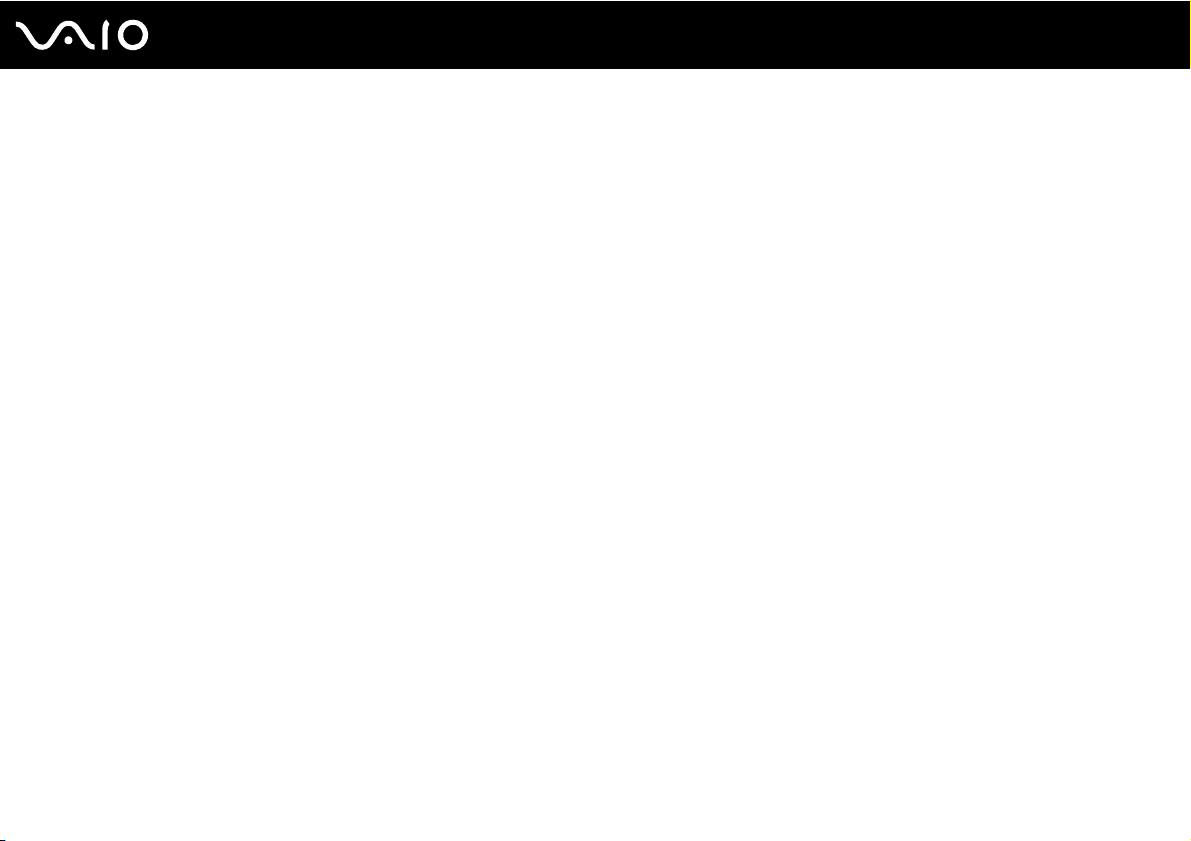
24
nN
Démarrage
Connexion à une source d'alimentation et raccordement des câbles
Pour raccorder votre ordinateur au courant alternatif, il vous faut un cordon d'alimentation qui doit être branché dans la source
d'alimentation avant que vous ne puissiez établir la communication avec votre clavier et votre souris sans fil. En outre,
vous devrez raccorder d'autres câbles si vous désirez utiliser certaines fonctions de votre ordinateur, comme par exemple la
fonction réseau (LAN).
✍
Utilisez uniquement le cordon d'alimentation fourni avec votre ordinateur.
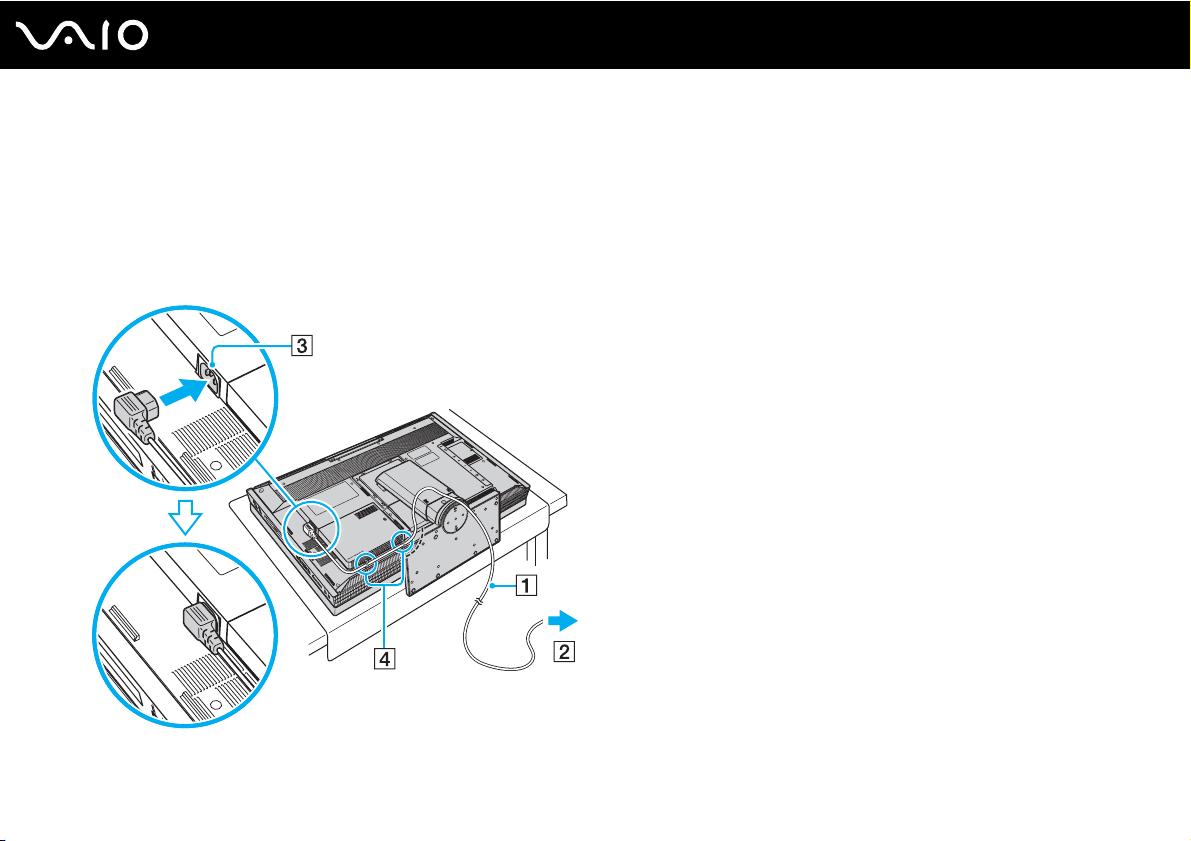
25
nN
Démarrage
Pour connecter le cordon d'alimentation et les autres câbles
1 Retirez le cache du panneau arrière de votre ordinateur.
Pour connaître la procédure, voir Retirer et replacer le cache du panneau arrière (page 22).
2 Branchez une extrémité du cordon d'alimentation (1) dans la prise de courant (2), branchez l'autre extrémité dans la prise
d'entrée secteur (3) de l'ordinateur. Fixez ensuite le cordon d'alimentation à l'ordinateur à l'aide des accroche-câbles
gauches (4).
!
Vérifiez que votre ordinateur est correctement mis à la terre.
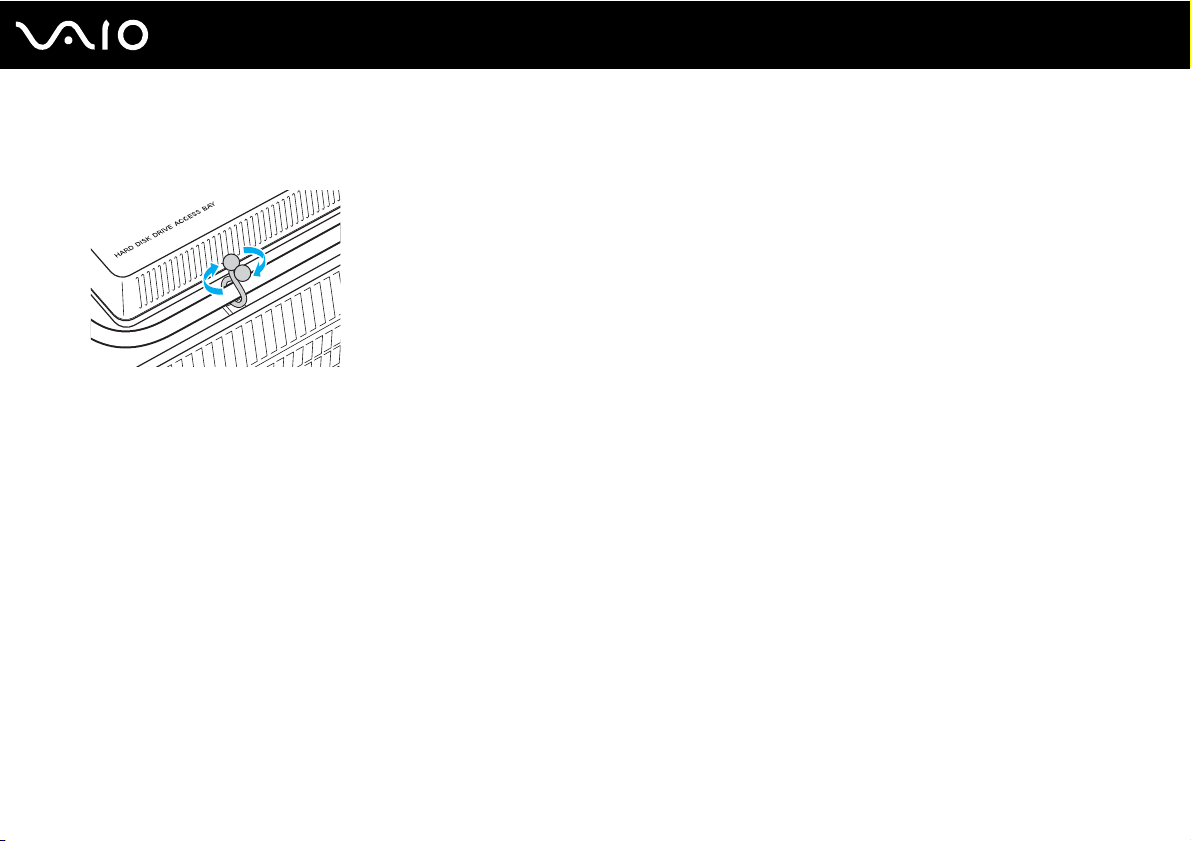
✍
Pour ouvrir et fermer les accroche-câbles gauches, tordez les bouts de l'accroche-câble comme illustré ci-dessous.
26
nN
Démarrage
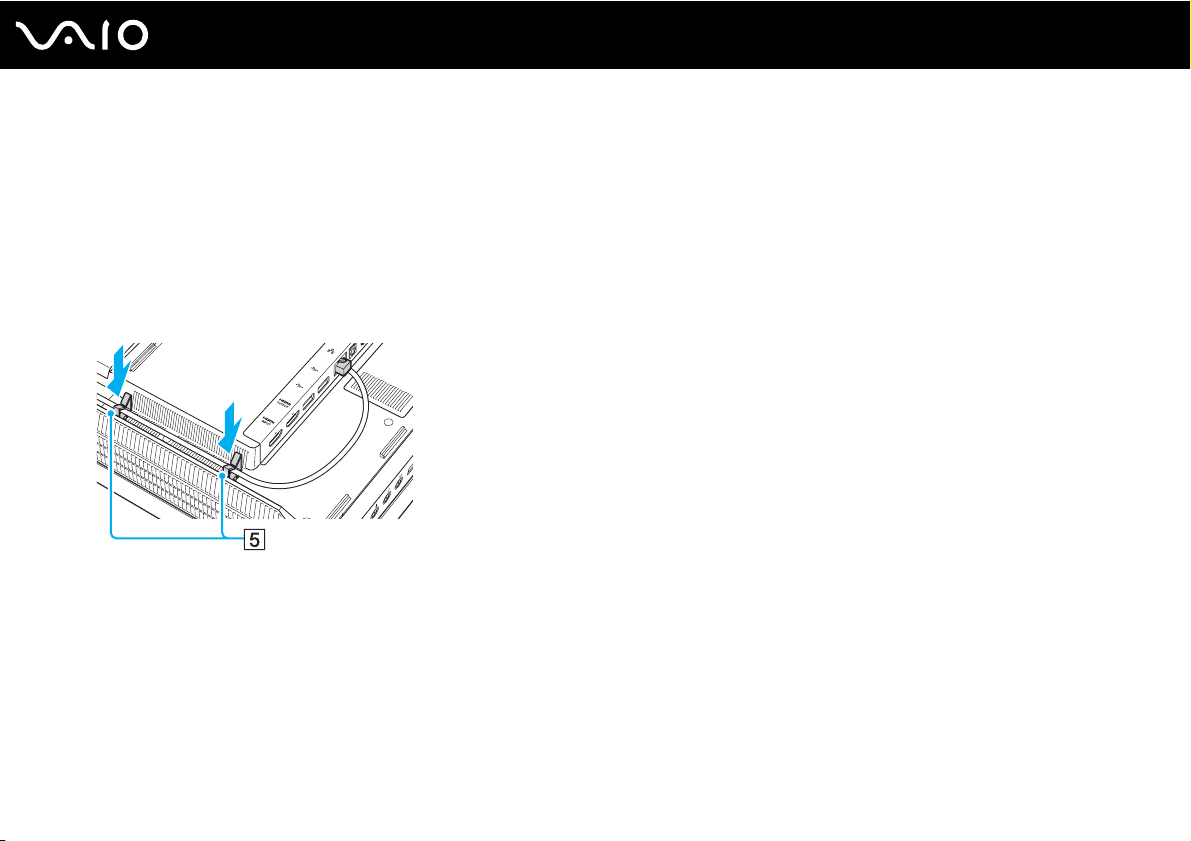
3 Raccordez les autres câbles à l'ordinateur si nécessaire.
❑ Pour la configuration des connexions TV, voir Utilisation de la fonction Téléviseur (page 58).
❑ Pour brancher un câble HDMI au port HDMI INPUT pour utiliser la fonction d'entrée HDMI, voyez la section
Utilisation de la fonction Entrée HDMI (page 67).
❑ Pour connecter votre ordinateur à un réseau Ethernet, voir Utilisation du réseau (LAN) (page 92).
✍
Lorsque vous avez raccordé les câbles, fixez-les à l'ordinateur en les poussant dans l'accroche-câbles droit (5).
27
nN
Démarrage
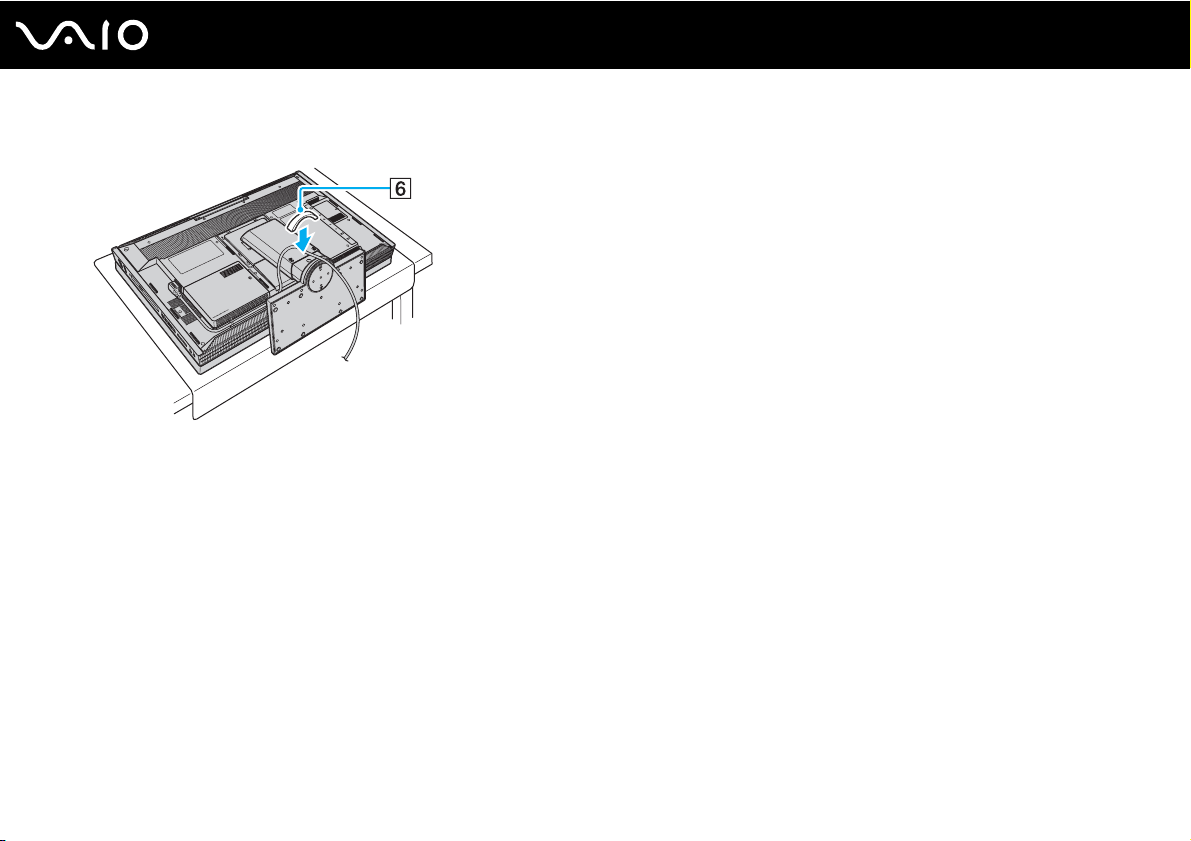
4 Rassemblez le cordon d'alimentation et les autres câbles en remettant en place l'accroche-câbles du support (6).
5 Replacez le cache du panneau arrière.
Pour connaître la procédure, voir Retirer et replacer le cache du panneau arrière (page 22).
✍
Pour déconnecter complètement l'ordinateur de l'alimentation secteur, débranchez le cordon d'alimentation lorsque l'ordinateur est éteint.
Veillez à ce que la prise secteur soit facile d'accès.
28
nN
Démarrage
!
Si vous débranchez le câble d'alimentation de votre ordinateur alors qu'il est allumé ou en mode veille, les données non enregistrées seront perdues.
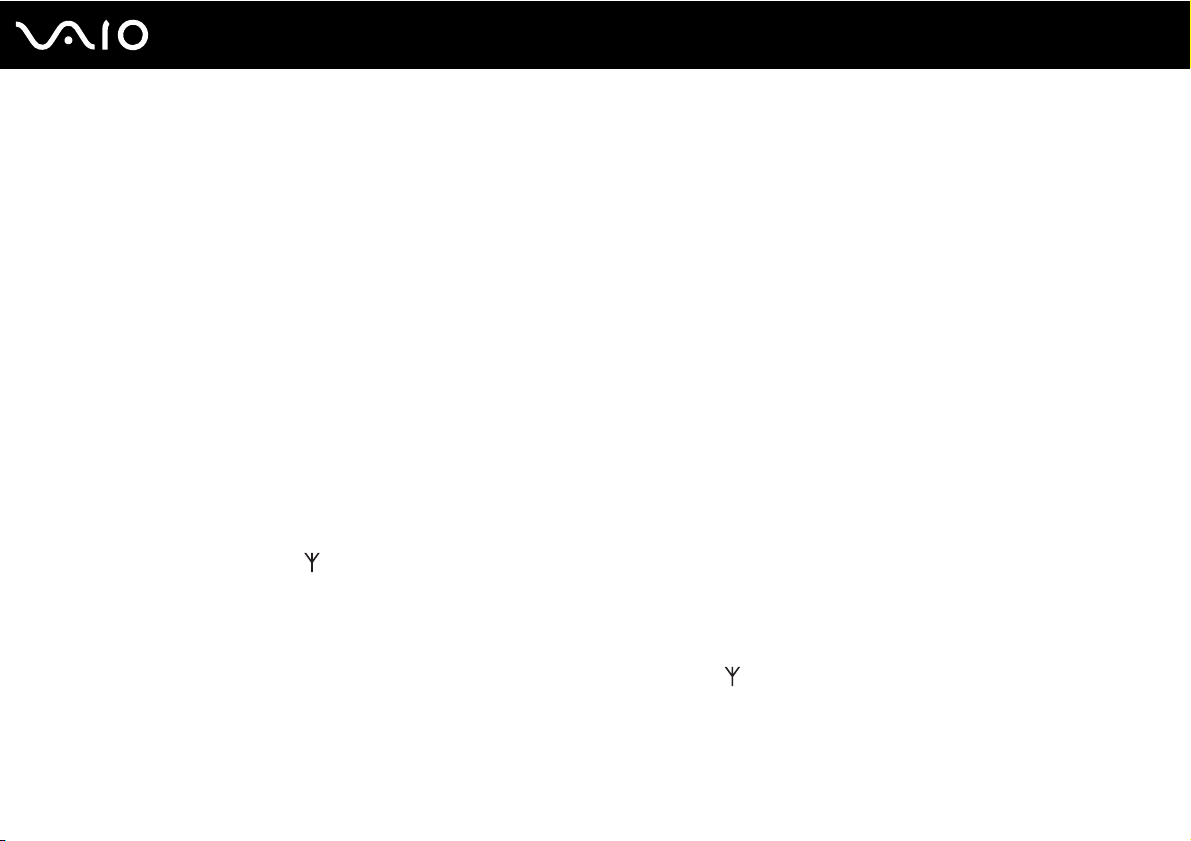
nN
Démarrage
Connexion du clavier sans fil
Votre ordinateur est fourni avec un clavier sans fil et quatre piles alcalines de type AA qui seront utilisées dans le clavier.
Avant d'essayer d'utiliser le clavier sans fil, vous devez insérer les piles et établir la communication entre l'ordinateur et
le clavier.
✍
Si votre clavier ne fonctionne pas, par exemple après en avoir changé les piles, essayez les étapes ci-dessous pour le reconnecter.
Pour connecter le clavier sans fil
!
Pour connecter le clavier sans fil, il doit se trouver à une distance comprise entre 30 cm et 1 m de l'ordinateur.
1 Insérez les quatre piles AA fournies (1) dans le logement pour piles (2) situé sous le clavier sans fil.
2 Mettez votre ordinateur sous tension.
3 Faites glisser le commutateur d'alimentation (3) situé à l'arrière du clavier en position ON.
4 Appuyez sur le bouton CONNECT (4) situé sur la droite de l'ordinateur.
5 Appuyez sur le bouton CONNECT (5) situé sous le clavier.
Le témoin de connexion s'allume dans la fenêtre des témoins sur le clavier lorsque la connexion est établie entre
l'ordinateur et le clavier. Dans le cas contraire, répétez la procédure.
29
!
Il ne doit pas s'écouler plus de 10 secondes entre les étapes 4 et 5.
Si le clavier sans fil n'est pas utilisé pendant au moins 20 minutes, le témoin de connexion s'éteint pour économiser la batterie. Cela signifie que la
connexion entre l'ordinateur et le clavier sans fil est interrompue. Appuyez sur la touche Fn pour vous assurer que le témoin de connexion s'allume
avant d'utiliser le clavier.
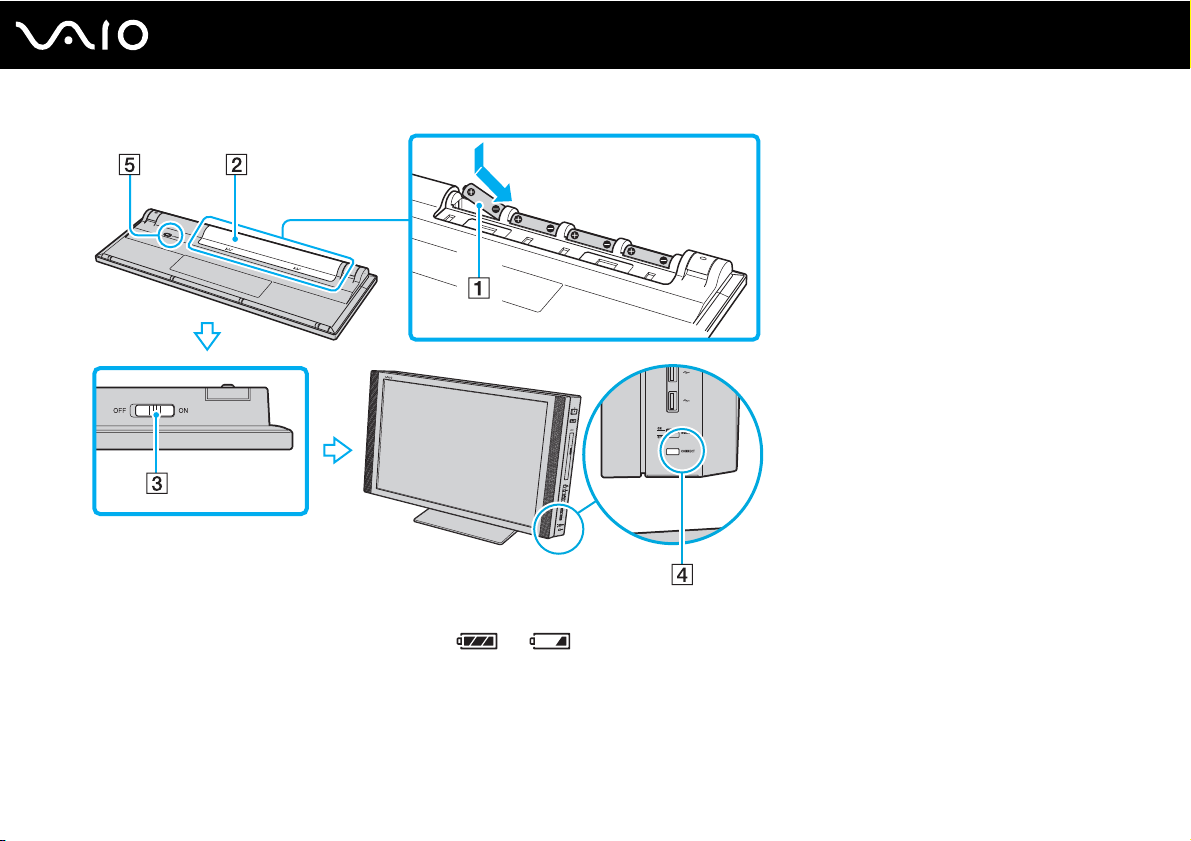
30
nN
Démarrage
✍
Vous pouvez vérifier l'état de chargement des piles ( ou ) sur l'écran LCD du clavier sans fil.
Si le clavier sans fil ne fonctionne pas correctement, ses piles doivent peut-être être remplacées. Si vous ne comptez pas utiliser le clavier sans fil
pendant une longue période, retirez les piles pour éviter tout dommage dû à des fuites de celles-ci.
Afin de placer le clavier sans fil dans une position plus « ergonomique », dépliez ses supports.
